Page 1

P526
Manuel
Page 2
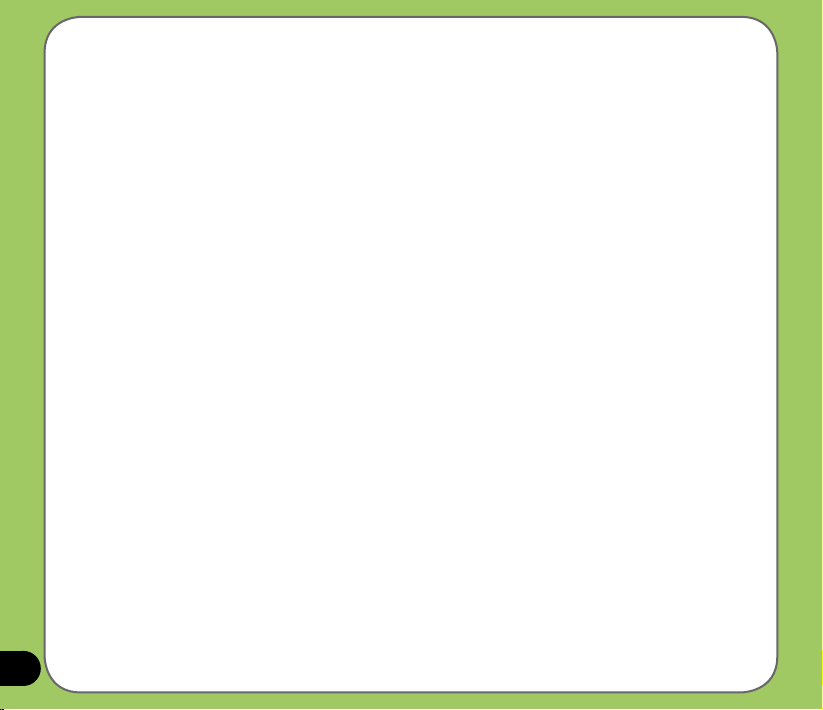
F3311
Première édition
Juin 2007
Copyright © 2006 ASUSTeK COMPUTER INC. Tous droits réservés.
Aucun extrait de ce manuel, incluant les produits et logiciels qui y sont décrits, ne peut être
reproduit, transmis, transcrit, stocké dans un système de restitution, ou traduit dans quelque langue
que ce soit sous quelque forme ou quelque moyen que ce soit, à l’exception de la documentation
conservée par l’acheteur dans un but de sauvegarde, sans la permission écrite expresse de
ASUSTeK COMPUTER INC. (“ASUS”).
La garantie sur le produit ou le service ne sera pas prolongée si (1) le produit est réparé, modié ou
altéré, à moins que cette réparation, modication ou altération ne soit autorisée par écrit par ASUS;
ou (2) si le numéro de série du produit est dégradé ou manquant.
ASUS FOURNIT CE MANUEL “TEL QUEL” SANS GARANTIE D’AUCUNE SORTE, QU’ELLE SOIT
EXPRESSE OU IMPLICITE, COMPRENANT MAIS SANS Y ETRE LIMITE LES GARANTIES OU
CONDITIONS DE COMMERCIALISATION OU D’APTITUDE POUR UN USAGE PARTICULIER.
EN AUCUN CAS ASUS, SES DIRECTEURS, CADRES, EMPLOYES OU AGENTS NE
POURRONT ÊTRE TENUS POUR RESPONSABLES POUR TOUT DOMMAGE INDIRECT,
SPECIAL, SECONDAIRE OU CONSECUTIF (INCLUANT LES DOMMAGES POUR PERTE DE
PROFIT, PERTE DE COMMERCE, PERTE D‘UTILISATION DE DONNEES, INTERRUPTION
DE COMMERCE ET EVENEMENTS SEMBLABLES), MEME SI ASUS A ETE INFORME DE LA
POSSIBILITE DE TELS DOMMAGES PROVENANT DE TOUT DEFAUT OU ERREUR DANS CE
MANUEL OU DU PRODUIT.
LES SPECIFICATIONS ET INFORMATIONS CONTENUES DANS CE MANUEL SONT FOURNIES
A TITRE INFORMATIF SEULEMENT, ET SONT SUJETTES A CHANGEMENT A TOUT
MOMENT SANS AVERTISSEMENT ET NE DOIVENT PAS ETRE INTERPRETEES COMME UN
ENGAGEMENT DE LA PART D’ASUS. ASUS N‘ASSUME AUCUNE RESPONSABILITE POUR
TOUTE ERREUR OU INEXACTITUDE QUI POURRAIT APPARAITRE DANS CE MANUEL,
INCLUANT LES PRODUITS ET LOGICIELS QUI Y SONT DECRITS.
Les produits et noms de sociétés qui apparaissent dans ce manuel ne sont utilisés que dans un but
d’identication ou d’explication dans l’intérêt du propriétaire, sans intention de contrefaçon.
2
Page 3
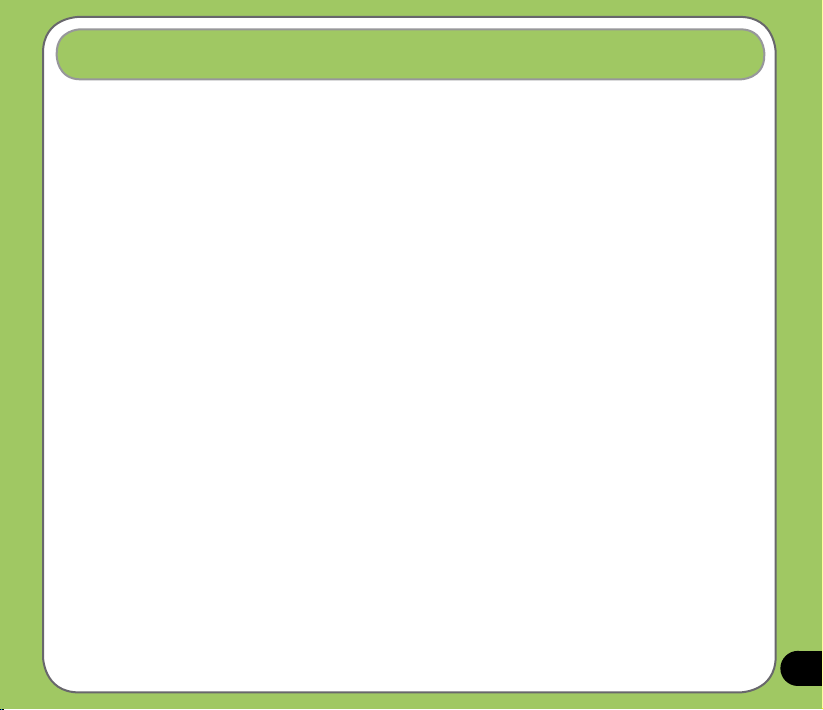
Table des matières
Spécications du P526 .......................................................................... 8
Contenu de la boîte ............................................................................... 9
Chapitre 1: Pour démarrer
Se familiariser avec le P526 ................................................................ 12
Caractéristiques ............................................................................................ 12
Description des composants de l’appareil..................................................... 14
Préparer votre appareil ....................................................................... 16
Installer la carte SIM et la batterie................................................................. 16
Charger la batterie ........................................................................................18
Démarrer ............................................................................................... 19
Allumer votre appareil ................................................................................... 19
Utiliser le stylet .............................................................................................. 19
Calibrer le P526 ............................................................................................20
Verrouiller les touches et les boutons ........................................................... 20
Ecran Aujourd’hui ................................................................................ 21
Indicateurs d’état ........................................................................................... 22
Orientation de l’écran .................................................................................... 25
Menu Démarrer ............................................................................................. 26
3
Page 4
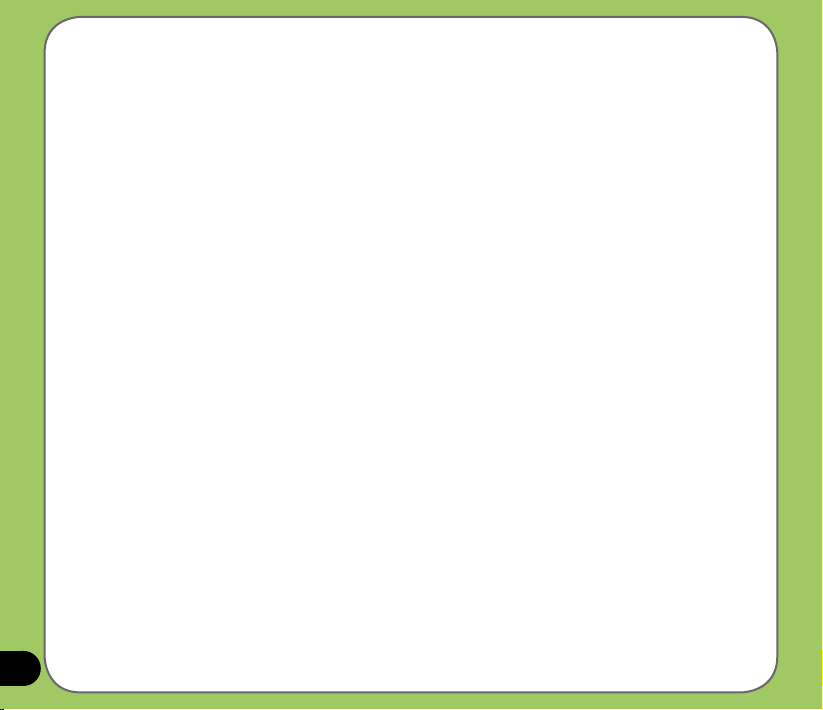
Chapitre 2: Saisir des données
Utiliser le Panneau de saisie .............................................................. 28
Utiliser la Reconnaissance des blocs............................................................ 28
Utiliser le clavier virtuel .................................................................................29
Utiliser la Reconnaissances des lettres ........................................................30
Utiliser la saisie T9 ........................................................................................ 31
Utiliser le Transcripteur ................................................................................. 32
Ecrire et dessiner sur l’écran ............................................................. 33
Enregistrement vocal .......................................................................... 34
Utiliser ActiveSync™ ........................................................................... 36
Synchronisation via mini-USB ....................................................................... 38
Synchronisation avec Exchange Server ........................................... 39
Congurer la planication de synchronisation............................................... 41
Rechercher des informations ............................................................. 42
Obtenir de l’aide ................................................................................... 43
Chapitre 3: Fonctions du téléphone
Utiliser le téléphone ............................................................................. 46
Clavier téléphonique virtuel ........................................................................... 46
Ajuster le volume........................................................................................... 46
Appeler ................................................................................................. 47
Utiliser le clavier alphanumérique ................................................................. 47
Appeler depuis la liste des contacts .............................................................. 49
4
Appeler depuis l’historique des appels ............................................................. 49
Page 5
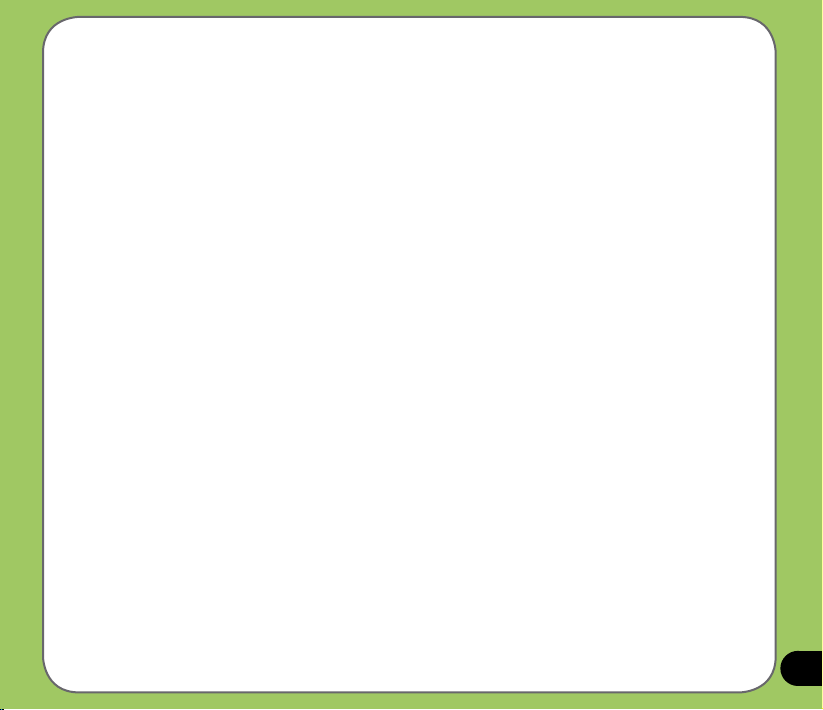
Utiliser la numérotation rapide ......................................................................50
Utiliser Voice Commander.............................................................................51
Recevoir un appel ................................................................................ 52
Chapitre 4: Fonctions sans l
Utiliser le Gestionnaire sans l .......................................................... 54
Utiliser la fonction Bluetooth
Vue générale ................................................................................................. 55
Activer la fonction Bluetooth.......................................................................... 55
®
.................................................................... 55
Congurer une connexion GPRS ....................................................... 59
Connexion GPRS .......................................................................................... 62
Déconnexion du GPRS ................................................................................. 63
Utiliser GPRS Tool ........................................................................................ 64
Chapitre 5: Fonctions multimédia
Utiliser la caméra ................................................................................. 67
Démarrer la caméra ...................................................................................... 67
Mode d’écran de la caméra........................................................................... 69
Prendre des photos ....................................................................................... 76
Ecran de mode vidéo .................................................................................... 77
Enregistrer des vidéos ..................................................................................82
Visualiser images et vidéos ................................................................ 83
5
Page 6
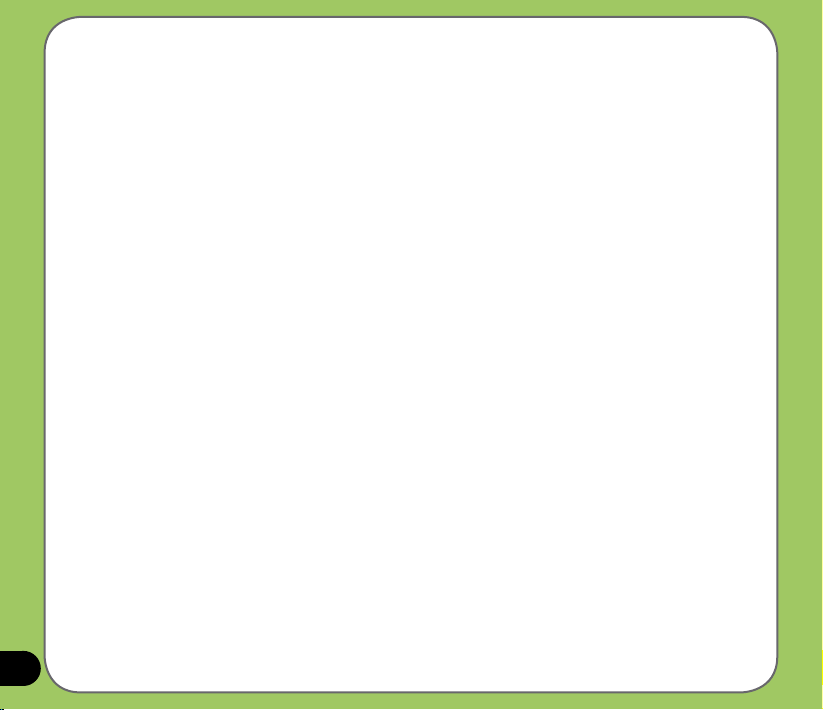
Chapitre 7: Fonctions supplémentaires
ASUS Launcher .................................................................................... 86
Utiliser ASUS Launcher.................................................................................86
ASUS CallFilter .................................................................................... 87
Lancer ASUS CallFilter ................................................................................. 87
Utiliser ASUS CallFilter ................................................................................. 89
Présentation à distance ...................................................................... 92
Utiliser Présentation à distance..................................................................... 92
Windows Live ....................................................................................... 99
Connexion ..................................................................................................... 99
Planicateur de réunion .................................................................... 104
Paramètres de sonnerie .................................................................... 105
Ajouter une sonnerie ................................................................................... 105
Changer la sonnerie .................................................................................... 106
Paramètres de réveil .......................................................................... 107
Sélecteur de mode ............................................................................. 108
Informations système ........................................................................ 109
Restaurer les paramètres par défaut ................................................110
Chapitre 7: Statut des composants de l’appareil
Icône ASUS status ..............................................................................112
Paramètres USB ..........................................................................................113
Luminosité ....................................................................................................114
6
Page 7
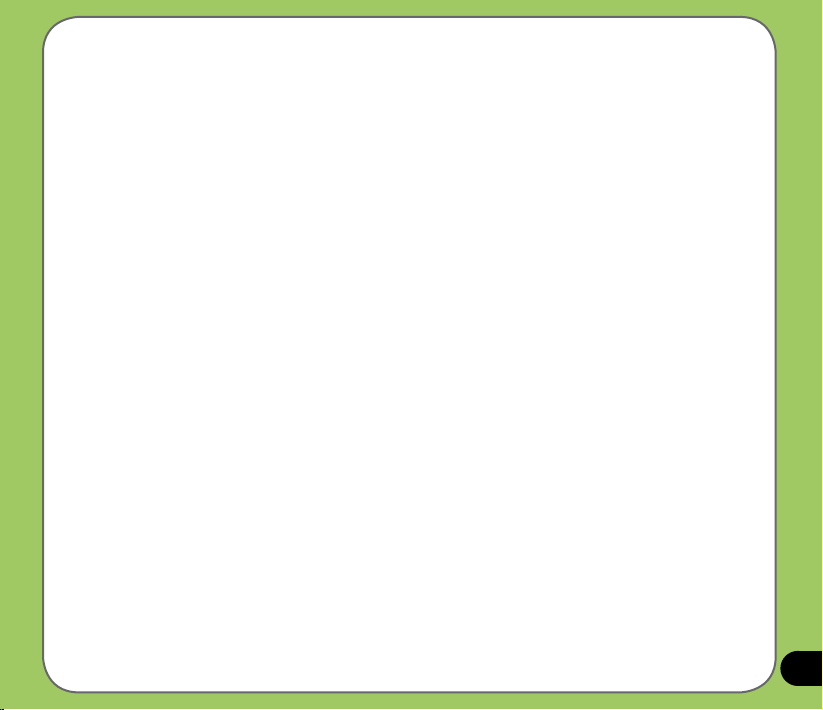
Batterie ....................................................................................................114
Mémoire ....................................................................................................115
Carte de stockage ........................................................................................115
Programmes exécutés .................................................................................116
Réglages ....................................................................................................116
Notes ....................................................................................................118
Informations de contact .................................................................... 122
7
Page 8
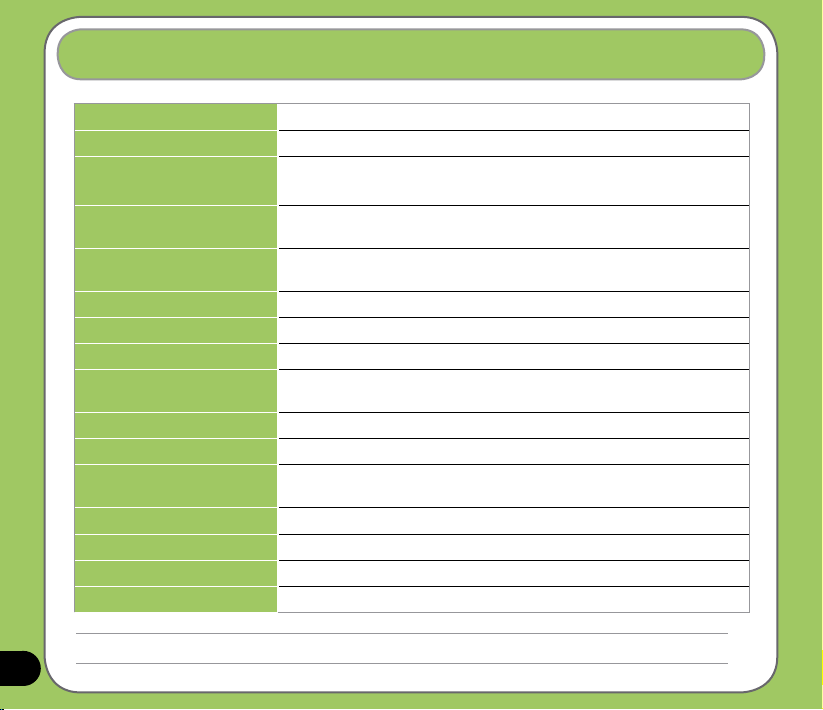
Spécications du P526
Processeur TI OMAP 850
Système d’exploitation Microsoft® Windows Mobile™ 6
Mémoire 128 Mo de ROM NAND Flash
64 Mo de SDRAM
Ecran 2.6’’, résolution de 240 x 320, écran tactile TFT LCD de 65, 536
Bande de fréquence Quadri-bande GSM (850/900/1800/1900 MHz)
GPS Puce SiRF star III intégrée
GPRS Classe B, Multislot classe 10
Caméra Caméra CMOS 2.0 mégapixels avec focus xe
Connectivité Bluetooth : V1.2
Batterie 1300 mAh Lithium Ion
Slot d’extension Slot carte MicroSD
Audio Port audio 2.5 mm
Poids 115g (avec batterie)
Dimensions 110 x 58 x 15.4 mm
Autonomie en conversation* 4 heures (*varie selon l’utilisation et l’environnement réseau)
Autonomie en veille* 150 heures (*varie selon l’utilisation et l’environnement réseau)
couleurs rétro-éclairage à LED
Technologies GSM/GPRS/EDGE intégrées et GPS avec antenne externe
USB : Client USB 1.1
Microphone et haut-parleur intégrés
NOTE: Les spécications peuvent changer sans avertissement.
8
Page 9
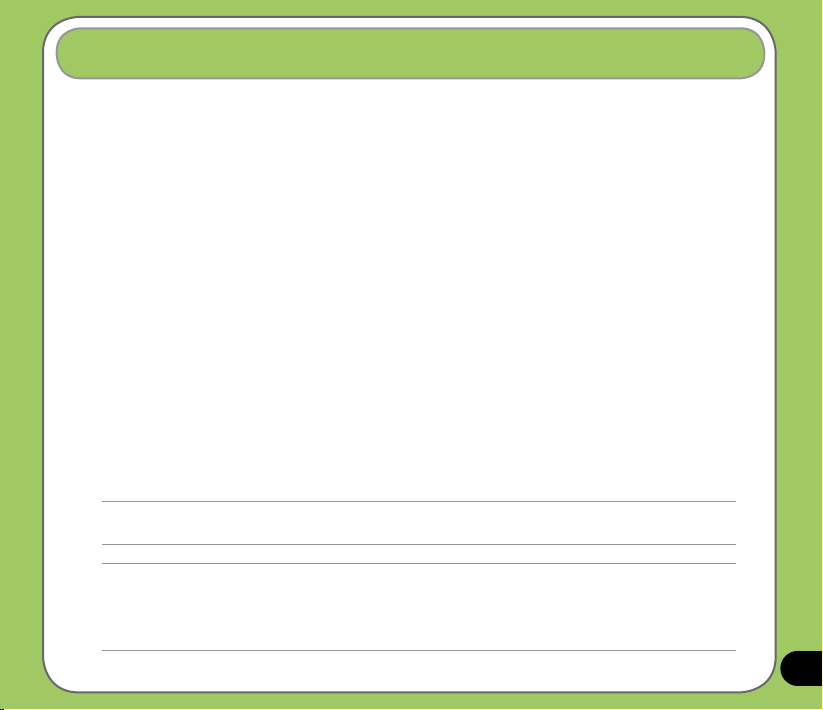
Contenu de la boîte
Vériez que la boîte de votre P526 contient bien les éléments suivants:
P ASUS P526
P Batterie
P Adaptateur secteur
P Câble mini-USB
P Ecouteurs
P Stylet
P Chargeur allume cigare
P Kit voiture (base et col de cygne)
P Etui de protection
P CD de démarrage
P Manuel de l’utilisateur
P Guide de démarrage rapide
P Carte de garantie
NOTE:
Si l’un des éléments ci-dessus était endommagé ou manquant, contactez votre revendeur.
ATTENTION:
• Pour réduire les risques de feu, n’utilisez qu’un type de batterie approprié. Référez-vous à la section “Installer la carte
SIM et la batterie” pour plus de détails.
• N’essayez pas de désassembler ou réparer vous-même la batterie.
• Recyclez correctement vos batteries. Veuillez consulter vos réglementations locales en matière de recyclage.
9
Page 10
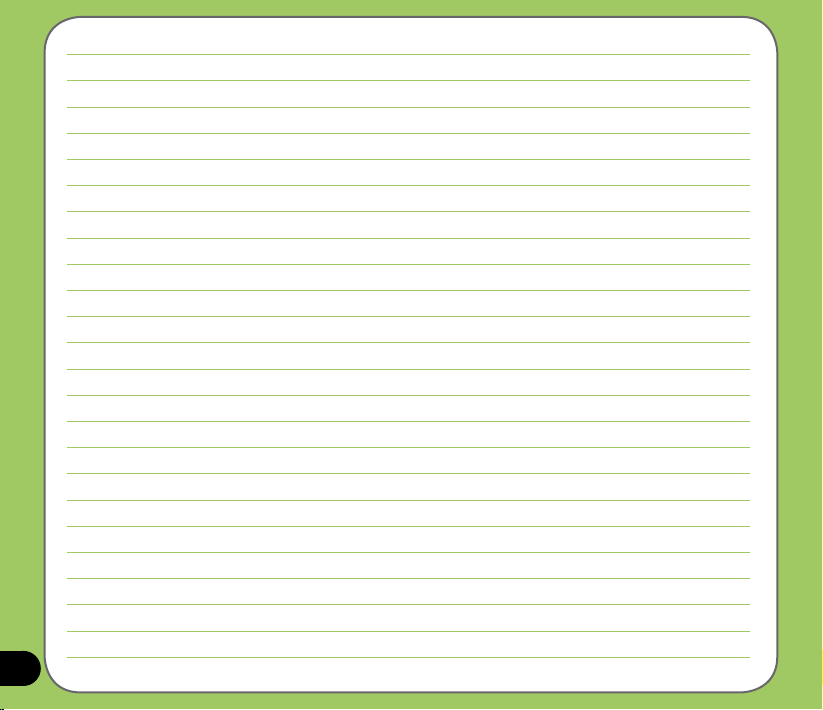
10
Page 11
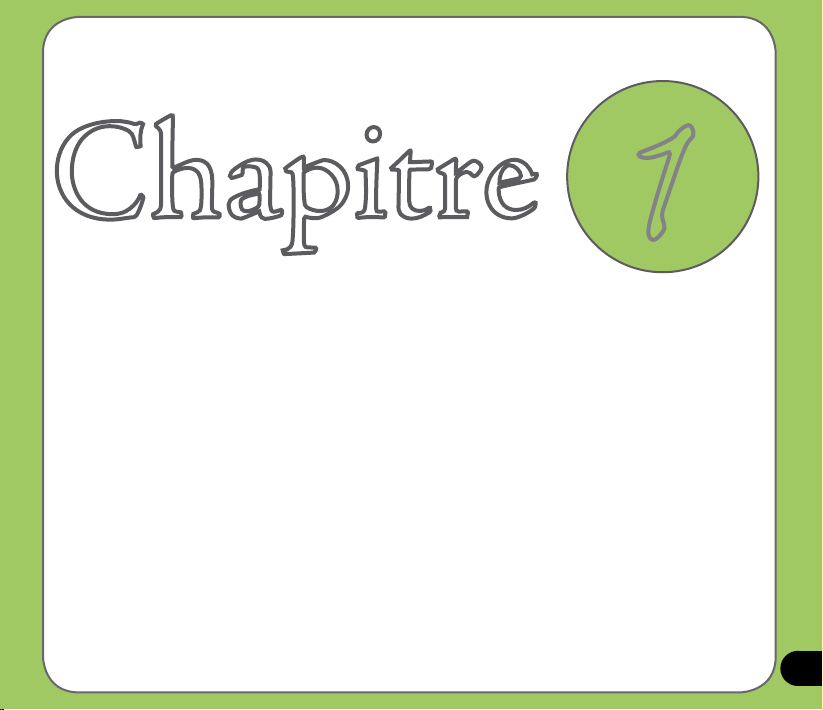
C hapitre
Pour démarrer
• Se familiariser avec le P526
• Préparer votre appareil
• Démarrer
• Ecran Aujourd’hui
1
11
Page 12
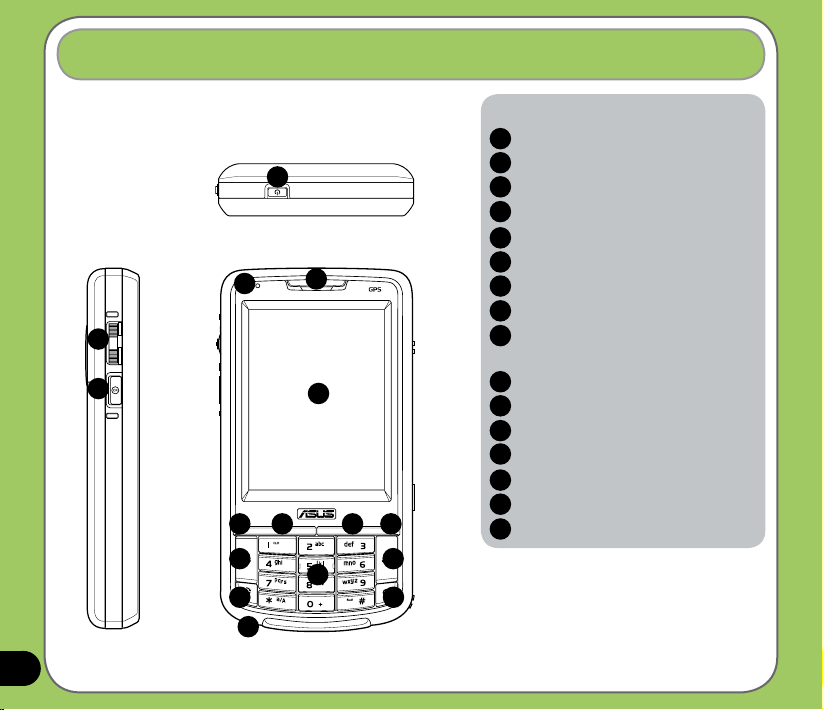
Se familiariser avec le P526
Caractéristiques
2
3
Vue latérale gauche Vue avant
12
4
7
11
13
16
1
Vue du haut
5
6
8 9
14
10
12
15
Composants:
Bouton d’alimentation
1
Molette
2
I Bouton OK
3
LED de notication
4
Ecouteur
5
Ecran LCD tactile
6
7
Touche de fonction gauche
8
Bouton Démarrer
9
Bouton Voice Commander/
Enregistrement
Touche de fonction droite
10
Touche Appel
11
Touche Fin
12
13
Touche Sélecteur de mode
Clavier alphanumérique
14
15
Touche Effacer
16
Micro
Page 13
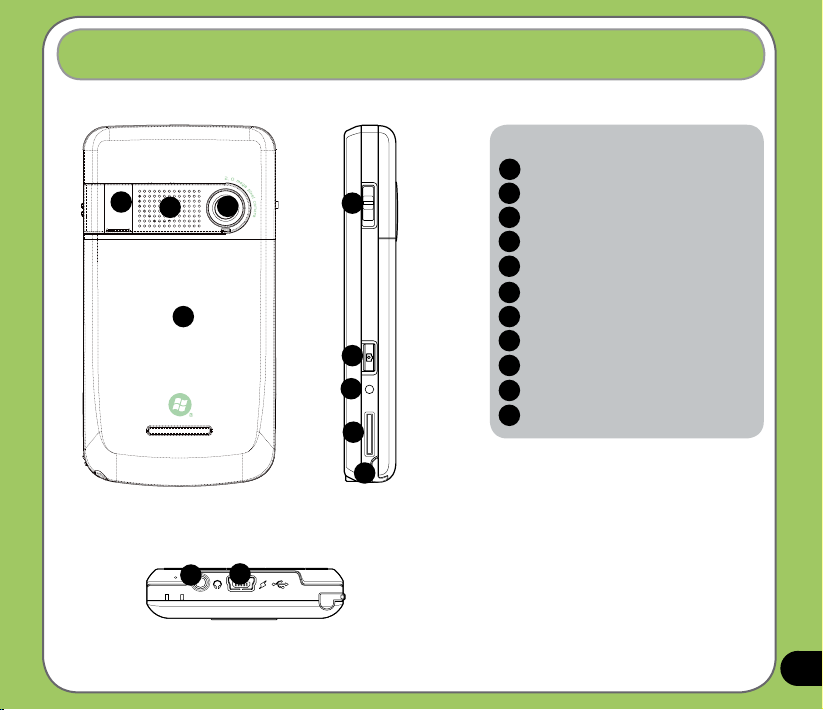
Se familiariser avec le P526
Composants:
Connecteur antenne GPS
17
Haut-parleur stéréo
17
18
20
Vue arrière
26
19
27
Vue du bas
21
22
23
24
25
Vue latérale droite
18
Objectif de la caméra
19
20
Compartiment batterie
21
Bouton Hold
Bouton Caméra
22
23
Bouton de réinitialisation
24
Slot MicroSD
25
Stylet
26
Port casque
27
Connecteur mini-USB
13
Page 14
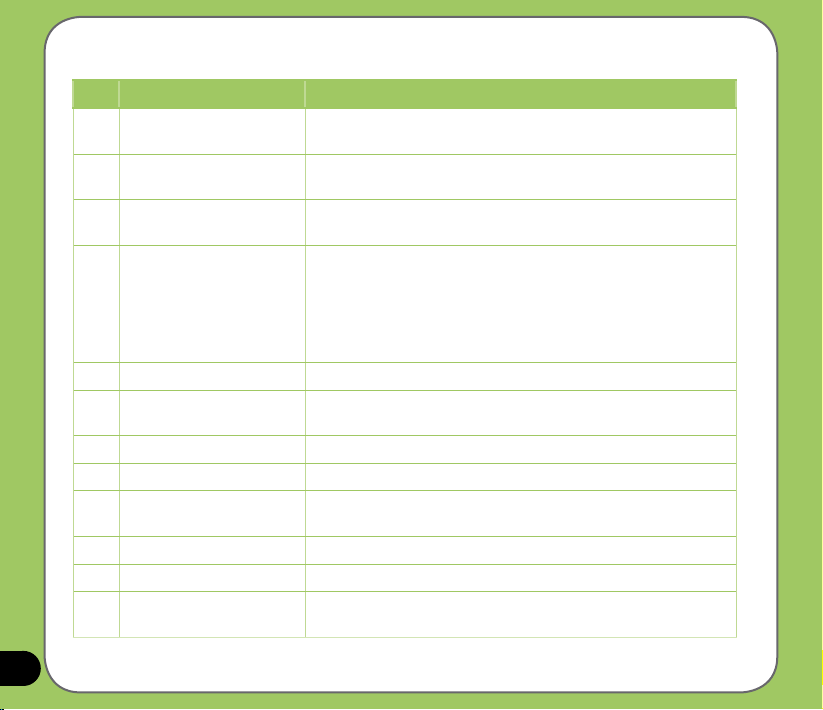
Description des composants de l’appareil
No. Elément Description
1 Bouton d’alimentation Appuyez une fois pour passer en mode veille ou sortir du mode veille.
2 Molette Cette molette tridirectionnelle vous permet de naviguer aisément
3 Bouton OK Appuyez pour conrmer une commande ou pour fermer/quitter une
4 LED de notication Indications de la LED multicolore:
5 Ecouteur Permet d’entendre les appels entrants/sortants.
6 Ecran LCD tactile Cet écran TFT de 2.8’’, 240 x 320-pixels, 65536 couleurs permet
7 Touche de sélection gauche Exécute la commande indiquée au-dessus de cette touche.
8 Bouton Démarrer Appuyez pour lancer le menu Démarrer.
9 Bouton Voice Commander/
Enregistrement
10 Touche de sélection droite Exécute la commande indiquée au-dessus de cette touche.
11 Touche Appel Appuyez sur ce bouton pour recevoir ou effectuer un appel.
12 Touche Fin Appuyez sur ce bouton pour mettre n à un appel ou à la connexion
Appuyez une seconde fois pour allumer/éteindre l’appareil.
dans les menus sans avoir à utiliser le stylet.
application.
• Vert - Téléphone chargé.
• Vert clignotant - Réseau détecté.
• Rouge - Téléphone en cours de chargement.
• Rouge clignotant - Notication d’évènement.
• Bleu clignotant - Bluetooth® ou GPS activé.
d’écrire, dessiner, ou sélectionner un élément via le stylet.
Appuyez pour lancer l’application Voice Commander.
Maintenez appuyé pour lancer l’utilitaire d’enregistrement vocal.
GPRS.
14
Page 15
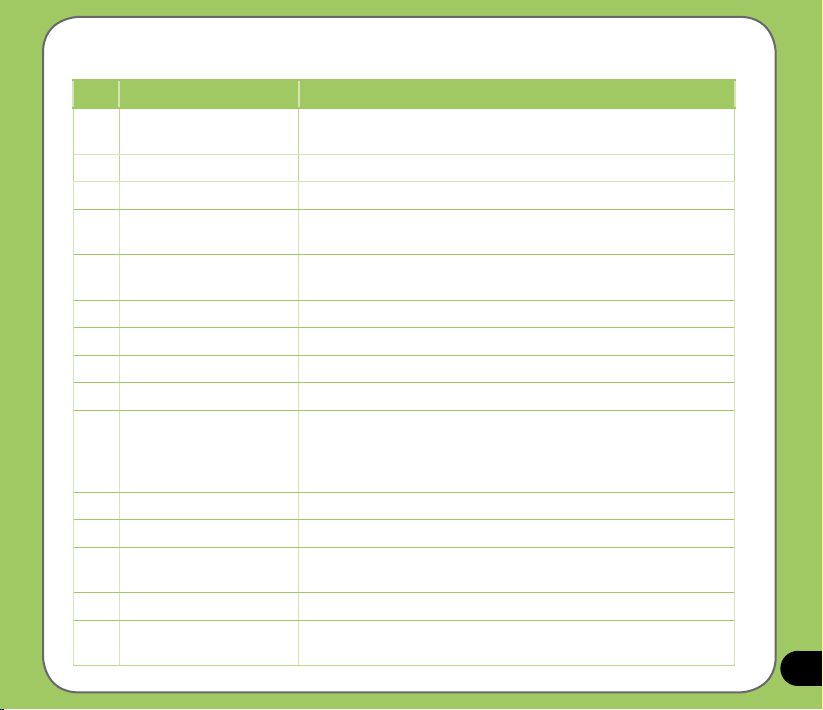
Description des composants de l’appareil
No. Elément Description
13 Bouton Sélecteur de
mode/tâche
14 Clavier alphanumérique Permet de saisir du texte ou des chiffres.
15 Touche Effacer Appuyez pour effacer des caractères.
16 Micro Permet de converser lors d’un appel, dicter des commandes vocales,
17 Connecteur antenne GPS Permet d’installer une antenne GPS externe pour une meilleure
18 Haut-parleur stéréo Permet d’écouter des chiers audio et les appels entrants.
19 Objectif de la caméra Caméra de 2 mégapixels avec objectif xe pour prendre des photos.
20 Compartiment batterie Contient la batterie fournissant l’alimentation de l’appareil.
21 Bouton Hold Appuyez pour désactiver toutes les touches et l’écran LCD tactile.
22 Bouton Caméra Maintenez ce bouton enfoncé pendant 3 secondes pour lancer le
23 Bouton de réinitialisation Avec le stylet, pressez ce bouton pour faire une réinitialisation logicielle.
24 Slot MicroSD Permet d’insérer une carte de stockage MicroSD.
25 Stylet Utilisez le stylet pour écrire, dessiner, ou sélectionner un des
26 Port casque Permet de brancher des écouteurs sur ce port.
27 Connecteur mini-USB Utilisez ce connecteur pour synchroniser vos données ou recharger
Permet de basculer d’une application/tâche à l’autre.
et enregistrer des sons ou de la voix.
réception du signal.
mode caméra. En mode caméra, appuyez sur ce bouton pour prendre
une photo. En mode vidéo, appuyez sur ce bouton pour débuter
l’enregistrement vidéo.
éléments de l’écran tactile.
la batterie.
15
Page 16
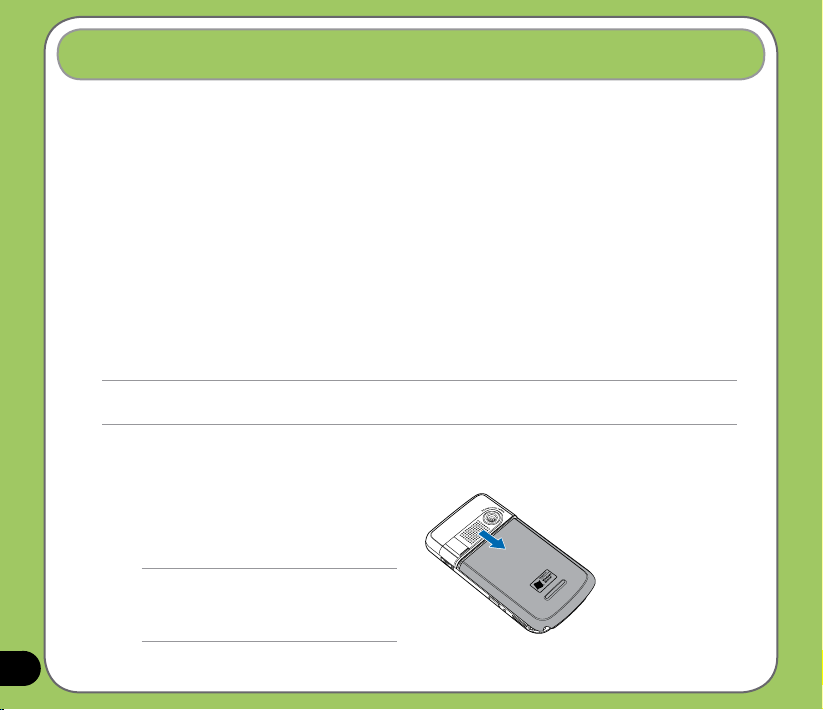
Préparer votre appareil
Installer la carte SIM et la batterie
Avant d’utiliser votre appareil, il est nécessaire d’installer une carte SIM (Subscriber Identity
Module). La carte SIM contient votre numéro de téléphone, des informations sur votre
fournisseur de téléphonie mobile, votre répertoire ainsi que de la mémoire additionnelle.
Votre P526 est accompagné d’une batterie rechargeable Lithium-Ion.
La batterie accompagnant votre appareil est partiellement déchargée et doit être
complètement chargée avant toute utilisation. Les nouvelles batteries n’atteignent leur
capacité maximum qu’après avoir été chargées et déchargées au moins quatre (4) fois. Il est
recommandé de recharger la batterie pendant toute une nuit même lorsque l’appareil indique
que la batterie est pleine après quelques heures. Il est possible que le chargement soit arrêté
lors du chargement initial. Si cela était le cas, retirez la batterie pendant environ quinze (15)
minutes puis replacez-la dans son compartiment pour reprendre le chargement.
ATTENTION:
N’utilisez qu’une batterie certiées par ASUS.
Pour installer la carte SIM et la batterie:
1. Retirez le couvercle de la batterie.
NOTE:
Lorsque l’appareil est allumé, celui-ci s’éteint
automatiquement lorsque vous retirez le
couvercle de la batterie.
16
Page 17
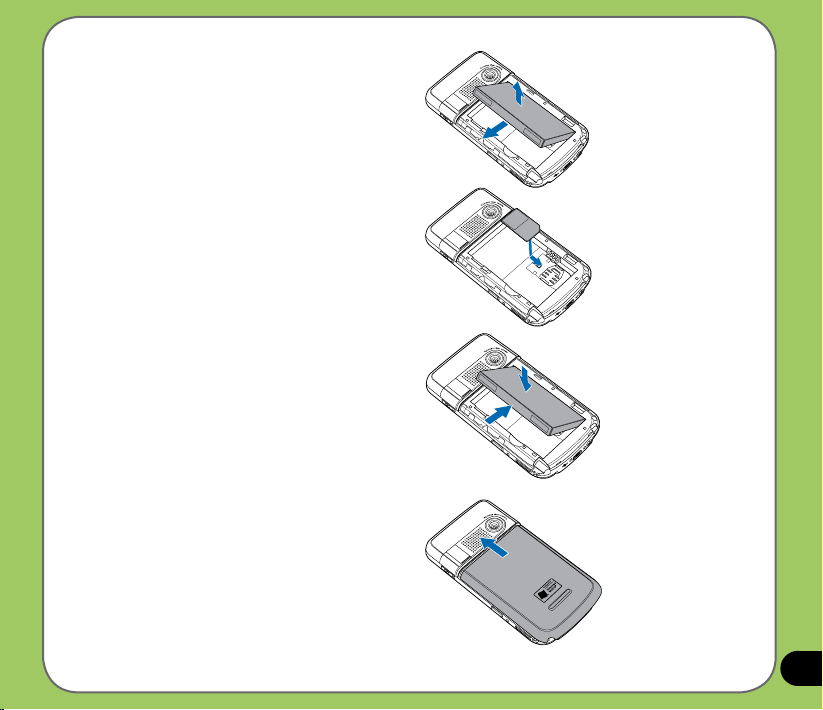
2. Retirez la batterie.
3. Insérez la carte SIM en vous assurant
que ses connecteurs dorés soient face
vers le bas et que l’encoche est bien
orientée vers le côté en haut à droite
du slot, comme illustré ci-contre.
4. Replacez la batterie dans son
compartiment avec ses connecteurs
en cuivre alignés sur le conducteur en
cuivre de l’appareil.
5. Replacez le couvercle de la batterie.
17
Page 18
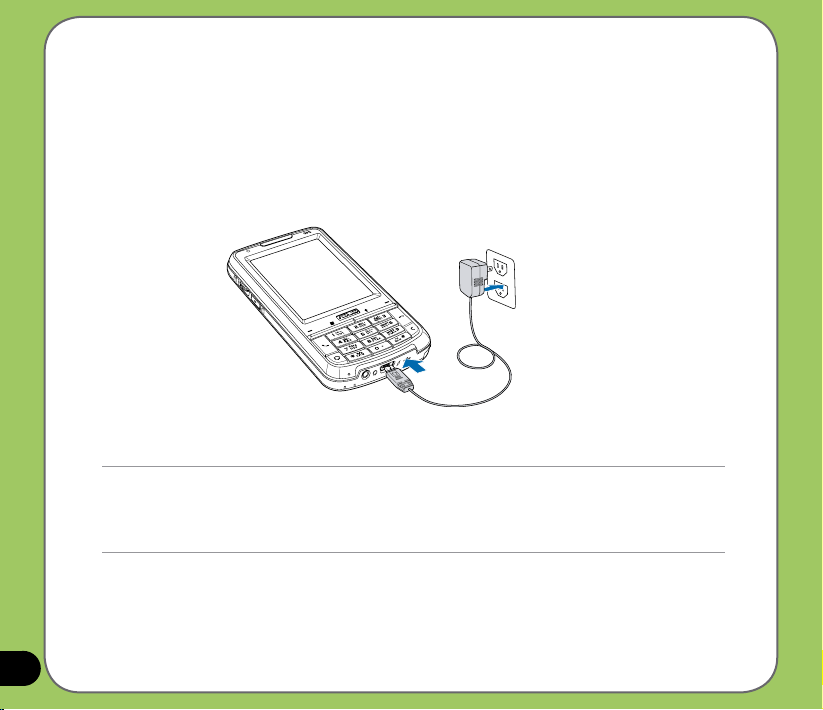
Charger la batterie
La batterie accompagnant votre appareil n’est que partiellement chargée. Chargez la batterie
pendant un minimum de quatre (4) heures avant d’utiliser l’appareil pour la première fois.
Pour charger la batterie:
1. Connectez l’adaptateur secteur au connecteur système localisé sous l’appareil.
2. Connectez la prise de l’adaptateur secteur à une source d’alimentation électrique.
NOTE:
• La LED de notication devient verte et l’icône de chargement de la batterie apparaît à l’écran pour indiquer que
la batterie est en cours de chargement.
• Si votre batterie est complètement déchargée, il est nécessaire de la recharger pendant un minimum de vingt
minutes avant de pouvoir redémarrer l’appareil.
18
Page 19
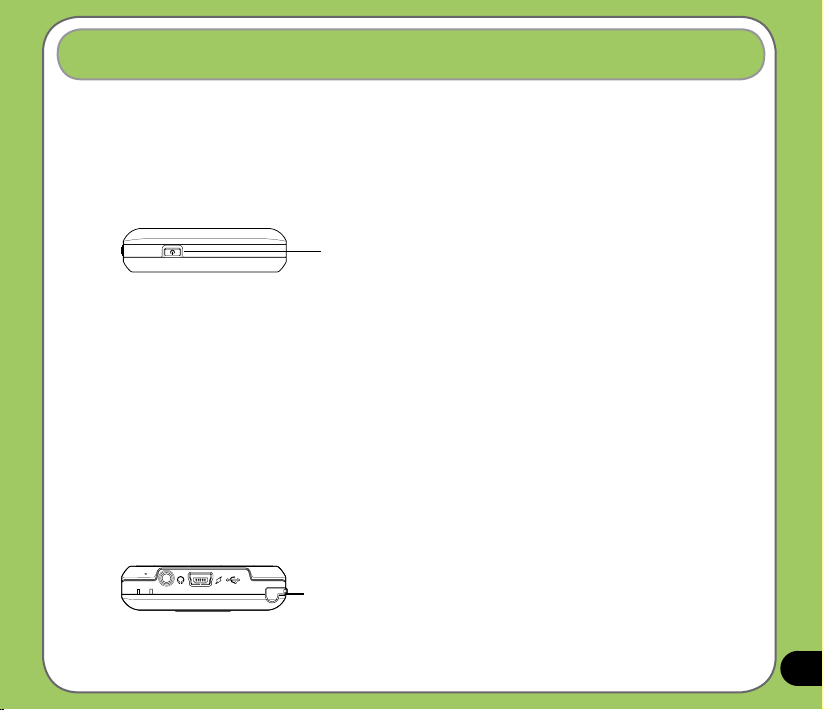
Démarrer
Allumer votre appareil
Assurez-vous que le P526 est complètement chargé avant de l’utiliser pour la première fois.
Pour allumer l’appareil:
1. Maintenez le bouton d’alimentation enfoncé.
Bouton d’alimentation
2. Suivez les instructions apparaissant à l’écran pour aligner l’écran et congurer votre
fuseau horaire.
Utiliser le stylet
Le stylet est un stylo électronique localisé dans le coin supérieur droit de la façade arrière de
votre P526.
• Utilisez le stylet pour écrire, dessiner, sélectionner,
ou faire glisser un élément de l’écran.
• Appuyez sur un élément pour le sélectionner.
• Maintenez le stylet appuyé sur un élément pour afcher
un menu contextuel.
Stylet
19
Page 20
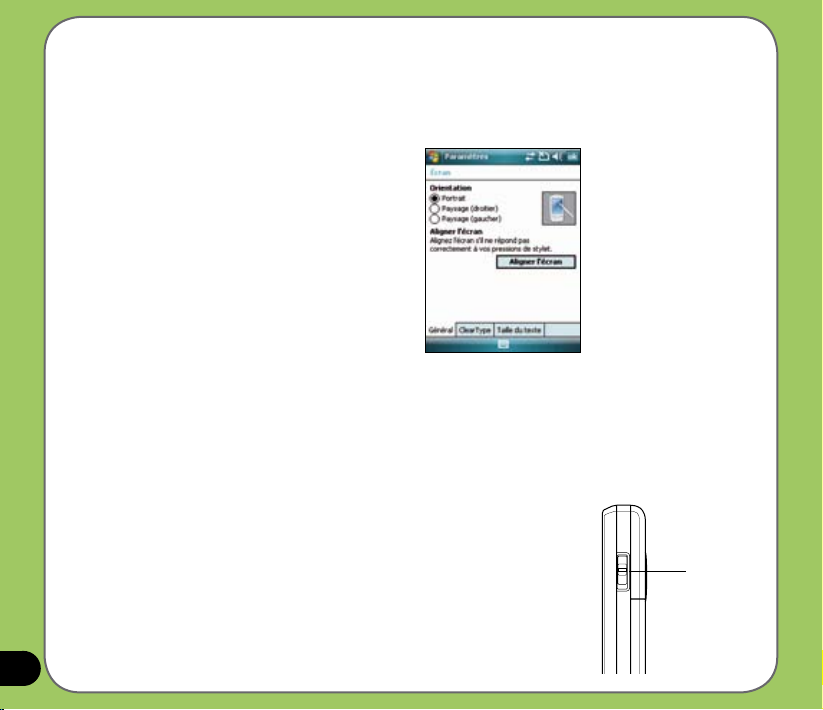
Calibrer le P526
La calibration de votre appareil permet de s’assurer que l’élément sur lequel vous avez appuyé
sur l’écran est bien activé. Ceci implique d’appuyer au centre des cibles apparaissant à divers
coordonnées de l’écran.
Pour calibrer votre écran:
1. Appuyez sur Démarrer > Paramètres
> onglet Système, puis appuyez sur
l’icône Ecran.
2. Dans l’onglet Général, appuyez
sur Aligner l’écran et suivez les
instructions de calibration apparaissant
à l’écran.
Vous pouvez également invoquer l’écran de
calibration en pressant simultanément sur les
boutons Sélecteur de mode/tâche et Effacer.
Verrouiller les touches et les boutons
Vous pouvez verrouiller les touches et les boutons de votre appareil pour éviter de composer
un numéro par mégarde ou d’exécuter une quelconque application. Pour verrouiller les touches
et les boutons:
20
1. Localisez le bouton Hold sur le côté droit de votre appareil.
2. Déplacez le bouton Hold vers le bas pour verrouiller le P526.
3. Pour déverrouiller l’appareil, déplacez le bouton Hold vers le haut.
Bouton Hold
Page 21
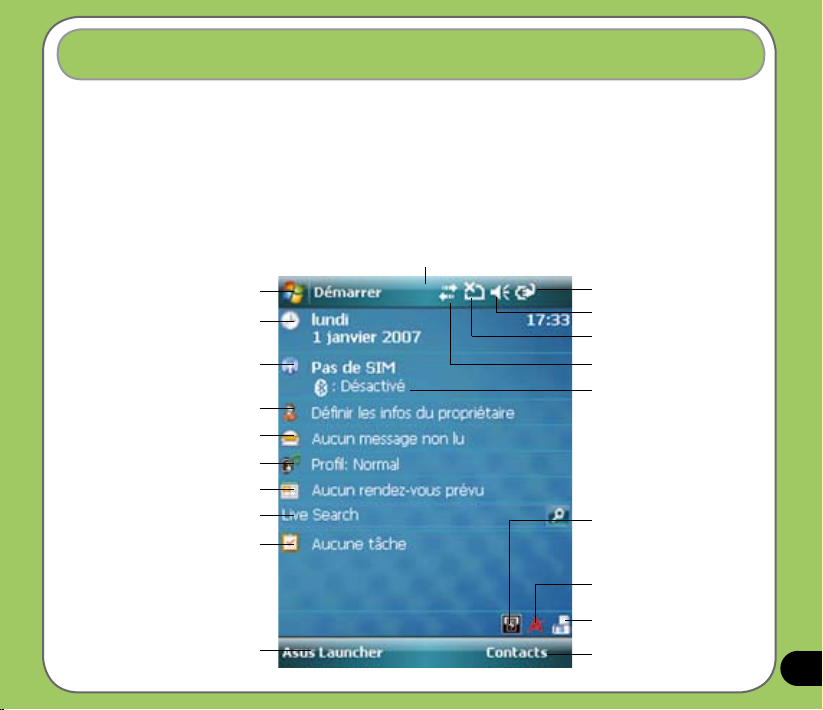
Ecran Aujourd’hui
L’écran Aujourd’hui vous permet de consulter en un coup d’oeil le résumé des informations
importantes de la journée.
• Pour accéder à l’écran Aujourd’hui, appuyez sur Démarrer > Aujourd’hui.
• Pour personnaliser l’écran Aujourd’hui, appuyez sur Démarrer > Paramètres > onglet
Personnel > Aujourd’hui.
Les éléments suivants décrivent les informations apparaissant sur l’écran Aujourd’hui:
Barre de statut
Appuyer pour ouvrir le menu
Appuyer pour congurer date, heure,
Appuyer pour lancer le Gestionnaire
Appuyer pour congurer les
informations du propriétaire
Appuyer pour accéder aux messages
Appuyer pour congurer le prol
Appuyer pour visualiser ou congurer
Appuyer pour utiliser Live Search
Appuyer pour congurer les tâches
Appuyer pour lancer Asus Launcher
Démarrer
et alarme
sans l
un rendez-vous
Afche le statut de la batterie
Appuyer pour ajuster le volume
Afche le statut du signal
Appuyer pour visualiser le
statut de connexion
Afche le statut de connexion
®
Bluetooth
Appuyer pour régler le ltreur
d’appel
Appuyer pour afcher le statut
du CPU, de la mémoire, de la
batterie, et autres composants
système
Appuyer pour changer
l’orientation de l’écran
Appuyer pour afcher la liste
des contacts
21
Page 22
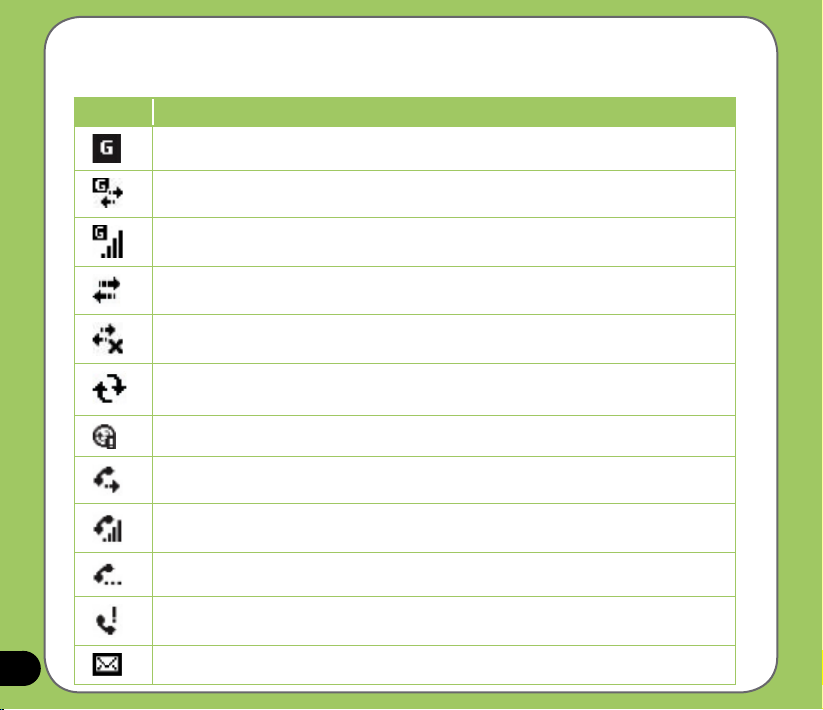
Indicateurs d’état
Reportez-vous au tableau ci-dessous pour les icônes des indicateurs d’état de l’écran Aujourd’hui.
Icône Description
GPRS (General Packet Radio Services) disponible.
Connexion GPRS en cours.
Connecté via GPRS.
Connexion à ActiveSync
Connexion ActiveSync désactivée.
Synchronisation ActiveSync en cours.
Erreur de synchronisation
Appel transféré.
Appel en cours.
Appel en attente.
Appel en absence.
22
Nouveau message.
Page 23
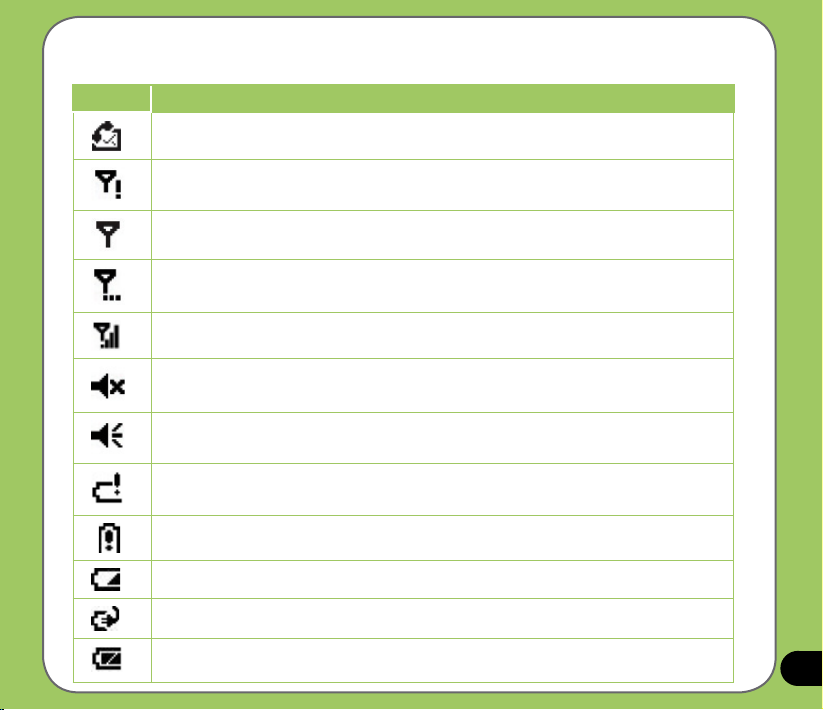
Indicateurs d’état
Icône Description
Nouveau message vocal.
Pas de réseau téléphonique mobile disponible.
Pas de signal.
Recherche de réseau en cours.
Afche la puissance du signal.
Son désactivé.
Son activé.
Batterie faible.
Batterie extrêmement faible.
Batterie partiellement chargée.
Batterie en cours de chargement.
Batterie pleine.
23
Page 24
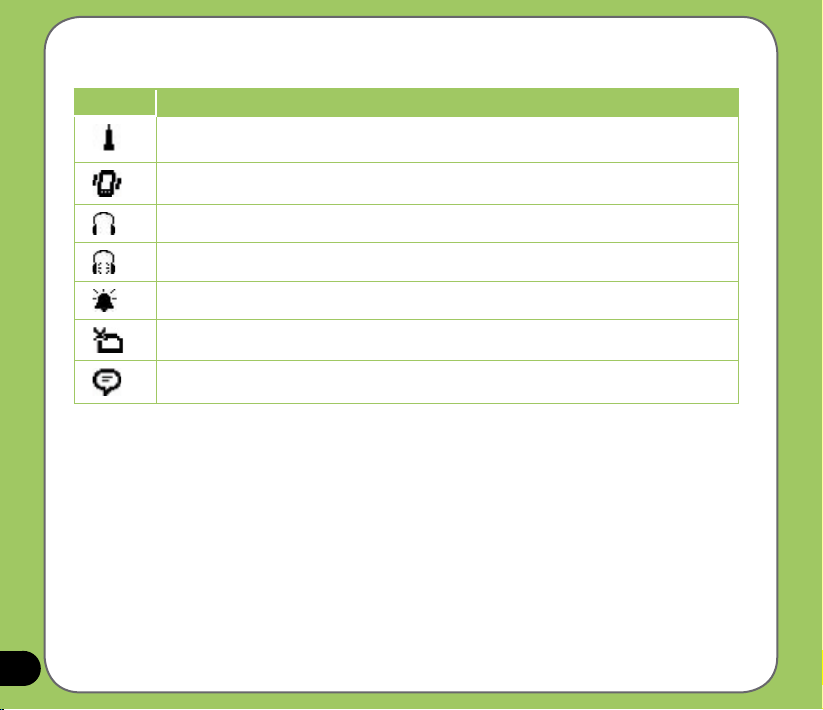
Indicateurs d’état
Icône Description
Itinérance. Cette icône n’apparaît que si vous possédez une fonction de roaming
international.
Mode vibreur ou silence activé.
Casque bluetooth connecté.
Casque Bluetooth connecté avec son.
Apparaît lorsque vous réglez l’alarme.
Aucune carte SIM installée
Cercle d’option. Appuyez sur cette bulle pour afcher un message.
24
Page 25
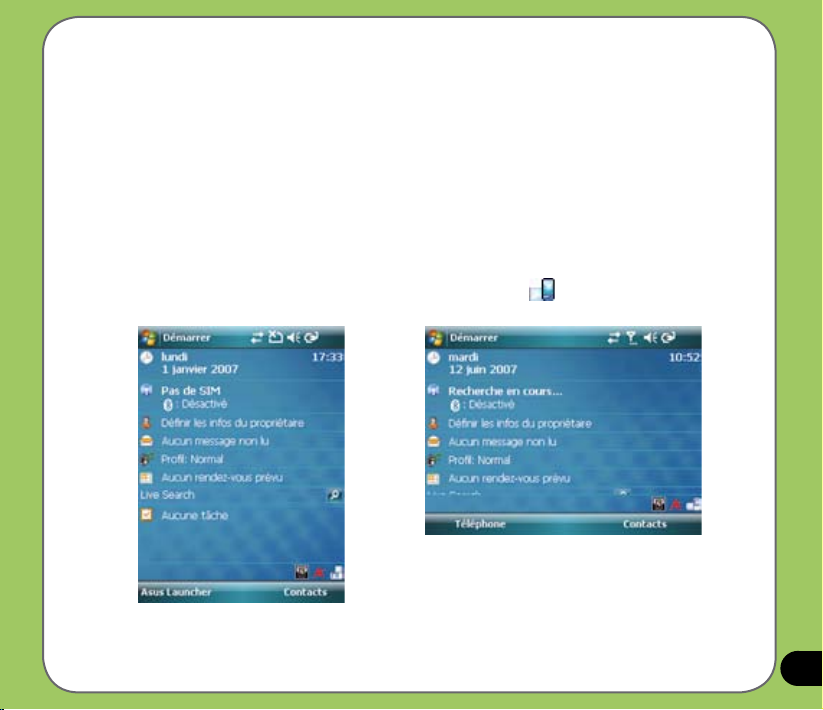
Orientation de l’écran
Vous pouvez congurer l’écran dans trois orientations différentes:
1. Portrait
2. Paysage (pour droitier)
3. Paysage (pour gaucher)
Utilisez le mode Portrait pour un meilleur confort de visualisation ou pour un meilleur
fonctionnement de certaines applications de votre appareil. Utilisez le mode Paysage lors de la
visualisation d’images, vidéos, ou de longs chiers texte.
Pour changer l’orientation de l’écran, appuyez sur Démarrer > Paramètres > onglet Système
> Ecran puis sélectionnez l’orientation souhaitée.
Vous pouvez aussi changer l’orientation en appuyant sur l’icône .
Mode paysage
Mode portrait
25
Page 26
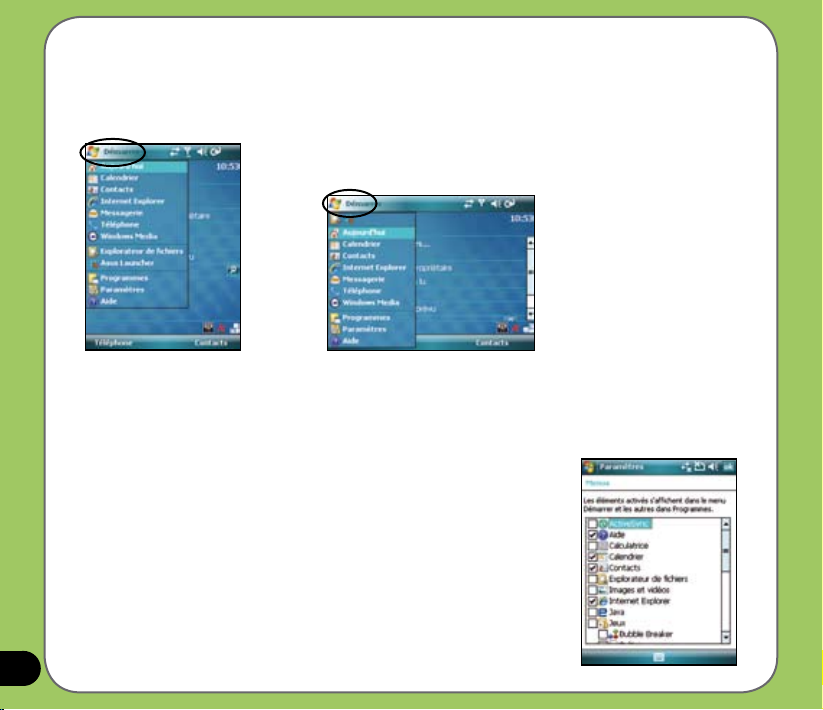
Menu Démarrer
Le menu démarrer contient les programmes et applications les plus fréquemment utilisés.
Appuyez sur Démarrer pour afcher les éléments du menu démarrer:
26
Mode portrait
Vous pouvez aussi personnaliser les éléments du menu Démarrer.
Pour cela:
1. Appuyez sur Démarrer > Paramètres > onglet Personnel >
Menus.
2. Sélectionnez les cases des éléments que vous souhaitez voir
apparaître dans le menu Démarrer. Vous pouvez sélectionner
jusqu’à sept (7) éléments.
Mode paysage
Page 27
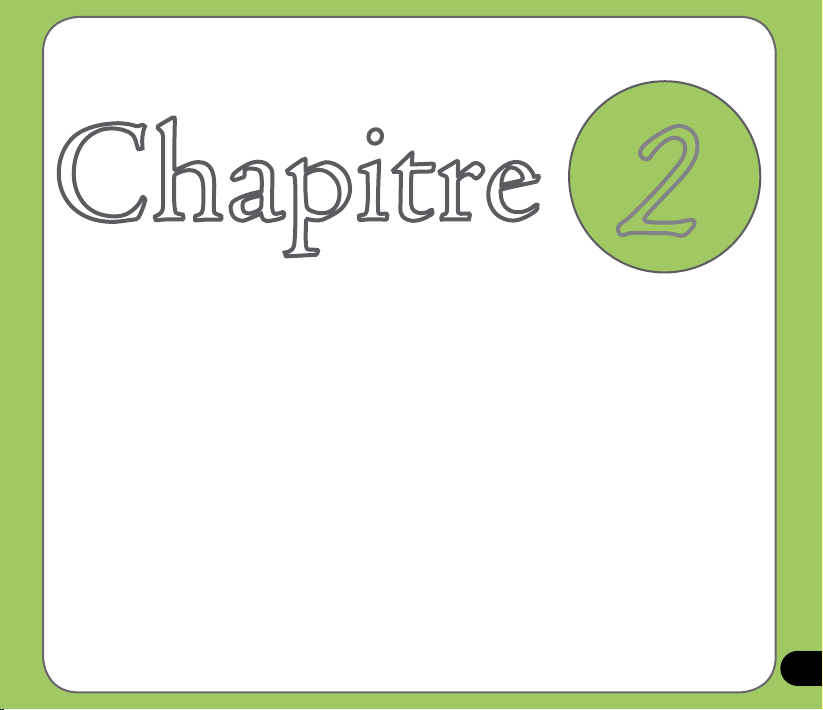
C hapitre
Saisir des données
• Utiliser le Panneau de saisie
• Ecrire et dessiner sur l’écran
• Enregistrement vocal
• Utiliser ActiveSync
• Synchronisation avec Exchange Server
• Rechercher des informations
• Obtenir de l’aide
2
27
Page 28
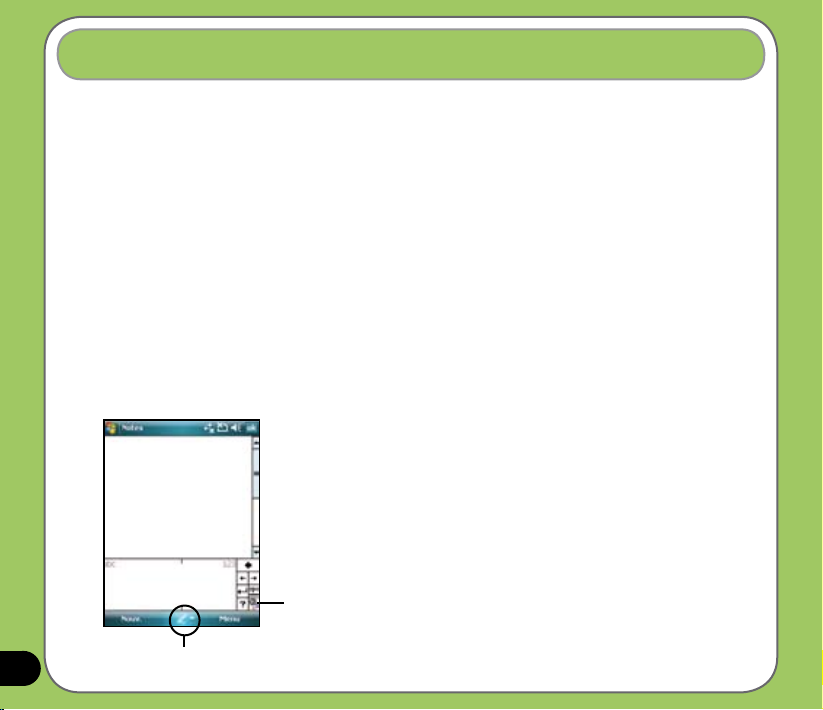
Utiliser le Panneau de saisie
Lorsque vous démarrez une application ou sélectionnez un champ qui requiert du texte, des
symboles, ou des chiffres, l’icône du Panneau de saisie apparaît sur la barre de menu. Le
Panneau de saisie vous permet de sélectionner diverses méthodes de saisie disponibles
sur votre appareil, incluant la reconnaissance des blocs et des lettres, le clavier logiciel, et le
transcripteur.
Utiliser la reconnaissance des blocs
La Reconnaissance des blocs vous permet d’utiliser le stylet pour écrire des lettres, des
chiffres, des symboles, ou des ponctuations, qui seront alors converties en texte saisi à l’écran.
Pour utiliser la reconnaissance des blocs:
1. Sous une application, appuyez sur la èche du Panneau de saisie, puis appuyez sur
Reconnaissance des blocs.
2. Ecrivez des lettres, des chiffres, des symboles, ou de la ponctuation dans la zone
spéciée.
• Ecrivez des lettres dans le côté marqué abc (gauche) du carré.
• Ecrivez des chiffres dans le côté marqué 123 (droite) du carré.
• Appuyez sur les boutons spéciaux de droite pour saisir des
symboles, de la ponctuation et autres caractères spéciaux.
• Appuyez sur le bouton Aide “?” pour obtenir de l’aide sur
l’écriture des caractères.
Appuyez pour insérer des
caractères spéciaux
28
Panneau de saisie
Page 29
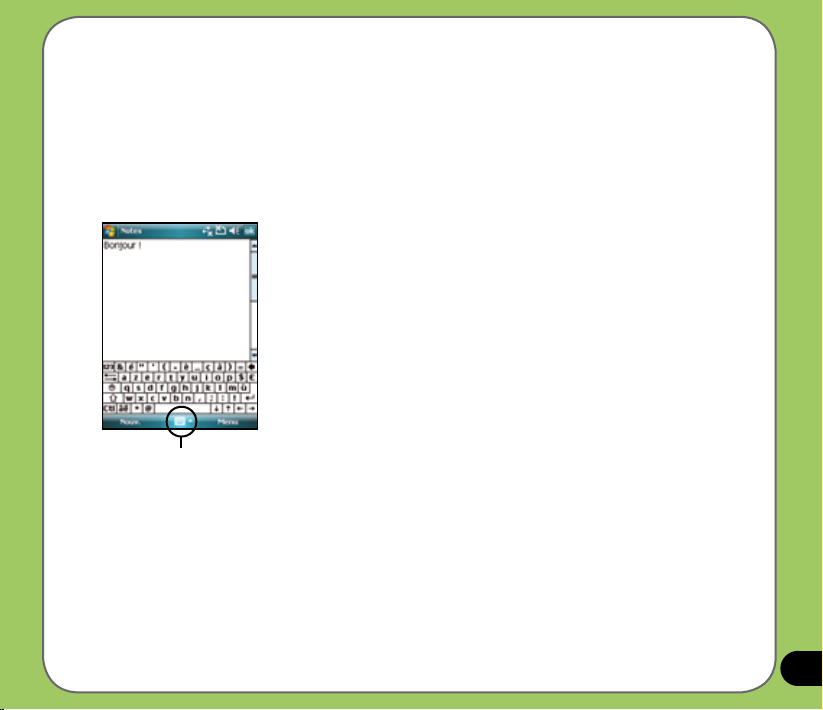
Utiliser le clavier virtuel
Grâce au clavier logiciel vous pouvez saisir du texte, des symboles, des chiffres, ou autres
caractères spéciaux lorsque la saisie est possible.
Pour saisir du texte à l’aide du clavier logiciel:
1. Sous une application, appuyez sur la èche du Panneau de saisie, puis appuyez sur
Clavier.
2. Appuyez sur les touches avec le stylet pour saisir des informations.
Panneau de saisie
Pour agrandir le clavier logiciel:
1. Appuyez sur la èche du panneau de saisie, puis appuyez sur Options.
2. Sélectionnez Clavier depuis la liste des méthodes de saisie.
3. Appuyez sur Grandes touches.
29
Page 30
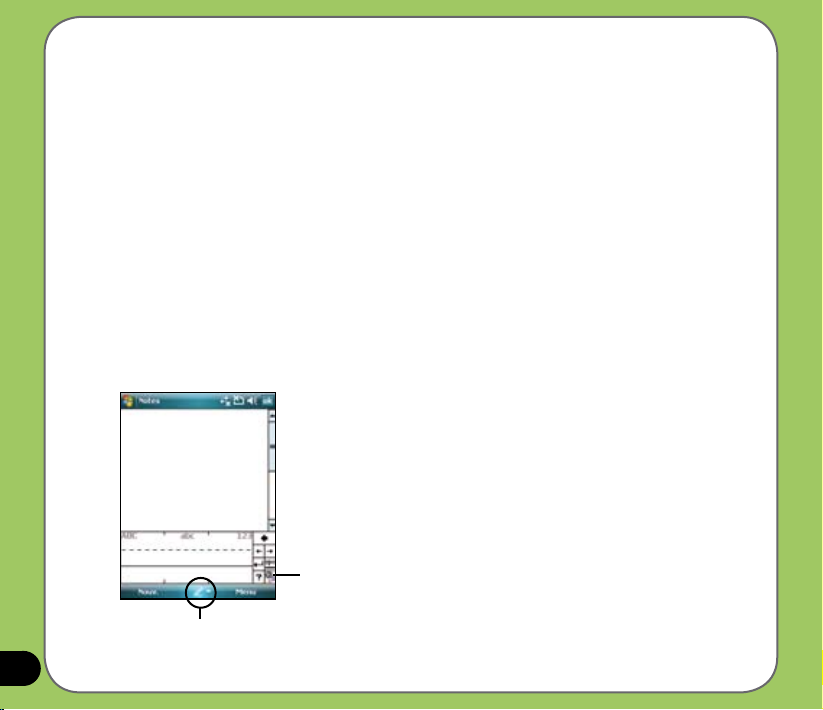
Utiliser la Reconnaissance des lettres
Grâce à la Reconnaissance des lettres, vous pouvez écrire des lettres sur l’écran avec le stylet
comme vous le feriez sur un papier.
Pour utiliser la reconnaissance des lettres:
1. Sous une application, appuyez sur la èche du Panneau de saisie, puis appuyez sur
Reconnaissance des lettres.
2. Ecrivez des lettres, des chiffres, des symboles, ou de la ponctuation dans la zone
d’écriture spéciée.
• Ecrivez des lettres majuscules
• Ecrivez des lettres minuscules dans le côté marqué
• Ecrivez des chiffres dans le côté marqué 123
• Appuyez sur les boutons spéciaux de droite pour saisir des symboles, de la
ponctuation et autres caractères spéciaux.
• Appuyez sur le bouton Aide “?” pour obtenir de l’aide sur l’écriture des caractères.
Panneau de saisie
dans le côté marqué ABC (gauche) du carré.
abc (centre) du carré.
(droite) du carré.
Appuyez pour insérer des
caractères spéciaux
30
Page 31

Utiliser la saisie T9
La technologie T9 vous permet de saisir du texte au format alphanumérique. Lorsque vous
saisissez du texte, la fonction T9 anticipe les mots que vous êtes en train de saisir et les
afche en desous du panneau de saisie.
Pour basculer en mode de saisie T9,
appuyez sur la èche du Panneau de saisie,
puis appuyez sur T9.
Raccourcis de saisie T9
• Pour saisir un mot ou un chiffre,
appuyez sur les touches du clavier.
• Pour insérer un mot ou un chiffre de la
liste:
a. Utilisez le joystick pour vous
déplacez dans la liste des mots
proposés.
b. Appuyez sur le joystick pour insérer
le mot ou chiffre sélectionné.
c. Appuyez sur
pour effacer le
caractère précédent ou le texte en
surbrillance.
Liste de mots
Clavier alphanumérique
Appuyer pour effacer
un caractère ou le texte
sélectionné
31
Page 32

Utiliser le Transcripteur
Le transcripteur est un programme de reconnaissance d’écriture vous permettant d’écrire
n’importe où sur l’écran, comme vous l’auriez fait sur une feuille. Ce programme permet de
reconnaître non seulement du texte mais aussi des chiffres ou des symboles. Assurez-vous
d’écrire lisiblement. Consultez l’Aide pour plus d’informations sur le transcripteur.
Pour utiliser le transcripteur:
1. Démarrez une application supportant la saisie, tel que Notes ou Word Mobile.
2. Appuyez sur la èche du Panneau de saisie, puis appuyez sur Transcriber.
Pour écrire avec le transcripteur:
Utilisez le stylet pour écrire sur l’écran. L’écriture sera convertie en texte une fois le stylet
levé de l’écran.
Pour éditer du texte:
1. Tracez une ligne d’un bout à l’autre du texte que vous souhaitez éditer. La ligne disparaît
et le texte sélectionné apparaît en surbrillance.
2. Vous pouvez maintenant réécrire le texte ou utiliser le transcripteur pour éditer le texte
sélectionné. Voir l’Aide pour plus d’informations sur le Transcripteur.
Appuyez pour
afcher l’Aide
32
Panneau de saisie
Page 33

Ecrire et dessiner sur l’écran
Vous pouvez écrire et dessiner directement sur l’écran et sauvegarder des notes avec votre
propre écriture. Si vous souhaitez utiliser votre propre écriture ou ajouter des dessins à vos
notes, réglez le mode de saisie par défaut sur Ecriture. Si vous préférez du texte, réglez le
mode de saisie par défaut sur Saisie.
Pour congurer le mode de saisie par défaut des notes:
1. Appuyez sur Démarrer > Programmes > Notes.
2. Depuis la liste des Notes, appuyez sur Menu > Options.
3. Dans le champ Mode par défaut, sélectionnez une des options suivantes depuis le
menu déroulant:
• Ecriture - si vous souhaitez dessiner ou saisir du texte avec votre propre écriture dans
une note.
• Saisie - si vous souhaitez créer une note.
4. Réglez les autres options selon vos préférences.
5. Appuyez sur .
Pour écrire une note:
1. Appuyez sur Démarrer > Programmes > Notes.
2. Depuis la liste des Notes, appuyez sur Nouv.
3. Saisissez votre texte sur l’écran.
4. Une fois terminé, appuyez sur pour retourner à la liste des notes.
33
Page 34

Enregistrement vocal
Vous pouvez enregistrer des sons, de la voix, ou ajouter un enregistrement à une note à l’aide
de votre appareil.
Pour démarrer un enregistrement vocal:
Appuyez et maintenez le bouton d’enregistrement
enfoncé.
Où, pour créer un enregistrement vocal via Notes:
1. Appuyez sur Démarrer > Programmes > Notes.
2. Depuis la liste des Notes, appuyez sur Nouv.
3. Si vous ne pouvez pas voir la barre d’enregistrement,
appuyez sur Menu > Afcher la barre d’enregistrement.
4. Appuyez sur l’icône rouge pour démarrer l’enregistrement.
5. Placez le récepteur proche de votre bouche ou d’une autre
source sonore.
6. Appuyez sur l’icône noire pour stopper l’enregistrement.
Une icône d’enregistrement apparaît sur la note.
7. Appuyez sur .
Maintenez ce bouton
enfoncé pour démarrer
l’enregistrement
34
Page 35

Pour ajouter un enregistrement à une note sauvegardée:
1. Appuyez sur Démarrer > Programmes > Notes.
2. Depuis la liste des notes, sélectionnez une note sauvegardée.
3. Si vous ne pouvez pas voir la barre d’enregistrement, appuyez sur Menu > Afcher la
barre d’enregistrement.
4. Appuyez sur l’icône rouge pour démarrer l’enregistrement.
5. Placez le récepteur proche de votre bouche ou d’une autre source sonore.
6. Appuyez sur l’icône noire pour stopper l’enregistrement. Une icône d’enregistrement
apparaît sur la note.
7. Appuyez sur .
35
Page 36

36
Utiliser ActiveSync™
ActiveSync™ vous permet de synchroniser les données de votre appareil avec celles de votre
PC. ActiveSync peut aussi synchroniser des données via un réseau sans l ou cellulaire grâce
à Microsoft Exchange Server, à condition que votre société ou votre opérateur de téléphonie
mobile supporte Microsoft Exchange Server avec Exchange ActiveSync. Lorsque synchronisé
directement avec Exchange Server, vous pouvez rester à jour même quand votre PC est éteint.
Lors de la synchronisation, ActiveSync compare les données de votre appareil avec les
données contenues dans votre PC ou sur Exchange Server, et met à jour toutes les données
en accord avec les changements récents.
Vous pouvez sélectionner et synchroniser les données des applications suivantes via ActiveSync:
• Contacts
• Calendrier
• Email
• Tâches
• Notes
• Favoris
• Fichiers
• Media
Vous pouvez aussi échanger des données entre votre ordinateur et votre appareil sans avoir à
les synchroniser.
ActiveSync est pré installé sur votre appareil, mais avant toute synchronisation des données
avec votre PC, il est nécessaire d’installer ActiveSync sur votre ordinateur. Installez ActiveSync
depuis le CD de démarrage accompagnant votre P526.
Une fois ActiveSync installé, établissez une connexion entre votre appareil et votre PC.
ActiveSync reconnaît votre appareil et transfert automatiquement les paramètres de
synchronisation contenus dans votre appareil.
Page 37

Si vous souhaitez synchroniser votre appareil avec Exchange Server via votre société ou
opérateur de téléphonie mobile, vous devrez obtenir le nom d’utilisateur, mot de passe, et
nom de domaine de votre administrateur réseau ou opérateur avant d’exécuter l’assistant
d’installation d’ActiveSync.
Pour installer et congurer ActiveSync sur votre ordinateur:
1. Insérez le CD de support accompagnant votre appareil.
2. Suivez les instructions apparaissant à l’écran.
3. Une fois l’installation terminée, l’Assistant d’Installation de la synchronisation démarre
automatiquement lorsque vous connectez votre appareil à un ordinateur. Suivez les
instructions apparaissant à l’écran pour terminer la conguration d’ActiveSync.
4. Depuis l’Assistant d’Installation de la synchronisation, vous pouvez:
• Congurer une connexion Exchange Server. Obtenez au préalable auprès de votre
administrateur réseau les paramètres de conguration.
• Créer une relation de synchronisation entre votre ordinateur et votre appareil.
5. Sélectionnez le type d’informations que vous souhaitez synchroniser.
6. Une fois terminé, ActiveSync synchronise automatiquement votre appareil. Vous pouvez
déconnecter l’appareil une fois la synchronisation terminée.
NOTE:
• Une fois connecté, votre appareil est automatiquement synchronisé avec votre PC. ActiveSync synchronise les
données à chaque changement effectué sur votre appareil ou sur votre ordinateur.
• Vous ne pouvez pas synchroniser vos données via une connexion réseau sans l.
• Reportez-vous à l’Aide de Windows® Mobile, pour plus d’informations sur la synchronisation ActiveSync.
37
Page 38

Synchronisation via mini-USB
Vous pouvez connecter votre appareil à l’aide du câble USB fourni pour vous synchroniser à
votre ordinateur.
Pour synchroniser votre appareil via USB:
1. Une fois ActiveSync installé sur votre ordinateur, connectez une extrémité du câble USB
au connecteur système situé sous l’appareil.
2. Connectez l’autre extrémité du câble USB à votre ordinateur. Une fois la connexion
établie, ActiveSync synchronisera automatiquement votre appareil.
38
Page 39

Synchronisation avec Exchange Server
Pour synchroniser votre appareil avec Exchange Server:
1. Depuis le menu principal d’ActiveSync,
appuyez sur Menu > Ajouter une
source serveur.
2. Dans le champ Adresse du serveur,
sasissez le nom du serveur exécutant
Exchange Server puis appuyez sur
Suivant.
Si nécessaire, cochez la case
Ce serveur nécessite une connexion
cryptée (SSL).
39
Page 40

3. Saisissez votre nom, mot de passe,
et nom de domaine puis appuyez sur
Suivant.
4. Cochez les cases des éléments que
vous souhaitez synchroniser avec
Exchange Server. Pour modier
les paramètres de synchronisation
disponibles, sélectionnez un
élément de la liste puis appuyez sur
Paramètres.
5. Démarrez le processus de
synchronisation.
40
Page 41

Congurer la planication de synchronisation
Pour se synchroniser avec Exchange Server:
1. Depuis le menu principal d’ActiveSync,
appuyez sur Menu > Planication.
2. Reportez-vous au
tableau pour les
détails de saisie.
Pour synchroniser Action
Lors du traitement ou
lorsque le courrier est
abondant
Lorsque le courrier
n’est pas abondant
En itinérance Sélectionnez Utilisez les paramètres
Lorsque vous
sélectionnez Envoyer
dans la messagerie
de l’appareil
Sélectionnez un intervalle plus court dans
la liste Périodes de pointe.
Sélectionnez un intervalle plus long ou A
l’arrivée de nouveaux éléments dans la
liste Période hors pointe.
ci-dessus en itinérance.
Activez la case à cocher Envoyer/
recevoir lorsque je clique sur Envoyer.
41
Page 42

Rechercher des informations
A l’aide de l’outil de recherche, vous pouvez rechercher des chiers et autres objets stockés
sur votre appareil ou sur la carte MicroSD externe. Vous pouvez effectuer une recherche par
nom de chier ou par mots-clés localisés dans diverses applications tel que le Calendrier, les
Contacts, Excel Mobile, Word Mobile, Outlook Mobile, l’Aide, les Messages, les Notes, et les
Tâches. Vous pouvez aussi ltrer votre recherche pour les chiers excédant 64 Ko.
Pour rechercher un chier ou un objet:
1. Appuyez sur Démarrer > Programmes > Recherche.
2. Dans le champ Rechercher, saisissez le nom de chier, mot-clé, ou autre information
que vous souhaitez rechercher.
3. Dans Type, sélectionnez le type de données pour vous aidez à ltrer votre recherche.
4. Appuyez sur Rechercher. Les éléments trouvés sont listés dans Résultats.
5. Dans la liste des résultats, appuyez sur l’élément que vous souhaitez ouvrir.
42
Page 43

Obtenir de l’aide
Vous pouvez aisément obtenir de l’aide pour tous les programmes contenus dans votre
appareil.
Pour accéder au chier d’aide d’un programme:
• Depuis le menu Aujourd’hui ou un programme, appuyez sur
Une page s’afchera contenant des liens vers des sujets vous expliquant comment
utiliser le programme.
Démarrer > Aide.
43
Page 44

44
Page 45

C hapitre
3
Fonctions du téléphone
• Utiliser le téléphone
• Appeler
• Recevoir un appel
45
Page 46

Utiliser le téléphone
Tout comme un téléphone standard, vous pouvez utiliser votre P526 pour émettre ou recevoir
des appels. Vous pouvez aussi garder un historique des appels émis ou reçus, envoyer des
messages au format SMS ou MMS, prendre des notes lors d’un appel, effectuer un appel
depuis la liste des Contacts, et copier la liste des contacts de la carte SIM sur votre appareil.
Clavier téléphonique virtuel
Le clavier téléphonique virtuel permet une numérotation simpliée ainsi qu’un accès rapide
à vos contacts, l’historique d’appel, la numérotation rapide, et aux paramètres du téléphone.
Pour afcher le clavier virtuel effectuez une des actions suivantes:
• Appuyez sur Démarrer > Téléphone.
• Appuyez sur le bouton .
Ajuster le volume de l’appareil
Pour ajuster le volume de l’appareil:
1. Appuyez sur l’icône de la barre de
statut.
2. Dans le menu Volume, vous pouvez:
• Ajustez le volume du téléphone ou de
l’appareil en déplaçant le curseur
au niveau de volume désiré.
46
• Appuyez sur
pour changer les paramètres de volume
du système et de sonnerie.
• Utilisez la molette pour ajuster le volume
ou congurer un mode de sonnerie.
Activé, Vibreur, ou Désact.
Page 47

Appeler
Vous pouvez effectuer un appel à l’aide du clavier téléphonique virtuel ou via le clavier
alphanumérique. Vous pouvez aussi émettre des appels depuis la liste des Contacts,
l’Historique des appels, la Numérotation rapide, ou Voice Commander.
Utiliser le clavier alphanumérique
Pour effectuer un appel via le clavier alphanumérique:
1. Assurez-vous que le bouton Hold n’est pas activé.
2. Composez le numéro du destinataire,
puis appuyez sur la touche Appel.
Si vous avez pressé le mauvais numéro,
appuyez sur pour l’effacer.
3. Vous pouvez converser une fois connecté.
4. Une fois terminé, appuyez sur la touche Fin
pour mettre n à l’appel.
Appuyez pour appeler
le numéro composé
Clavier
alphanumérique
Appuyez pour
mettre n à
l’appel
Appuyez pour
effacer
47
Page 48

Fonctions du clavier virtuel
Afche le statut de l’appel
Désactivation le son
Afche la liste des contacts
48
Active/désactive le haut-parleur
Appuyer pour prendre des notes
Appuyer pour afcher le clavier numérique
Utiliser Smart dialer
Smart Dialer utilise les lettres aplhabétiques
assignées aux touches 2, 3, 4, 5, 6, 7, 8, et 9.
Exemple: La touche est assigné aux lettres
a, b, et c. La touche est assignée aux lettres
d, e, f; et ainsi de suite. En suivant la séquence
des touches pressées, Smart Dialer afche les
entrées de la liste de vos Contacts ou des appels
émis contenant les lettres assignées aux touches
pressées.
Comme illustré dans l’exemple ci-contre, les
touches 5 et 2 ayant été pressées, toutes les
entrées commençant par la lettre j, k, l; et dont la
seconde lettre est m, n, ou o seront afchées.
Met un appel en attente
Met n à un appel
Afche le menu d’appel
Page 49

Appeler depuis la liste des contacts
Pour appeler depuis la liste des contacts:
1. Depuis l’écran Aujourd’hui, appuyez sur
touche de sélection droite.
2. Vous pouvez effectuer une des actions suivantes pour émettre un appel:
• Sélectionnez un contact puis appuyez sur
Contacts depuis la barre de menu ou sur la
Appeler.
• Sélectionnez un contact, puis appuyez sur
• Vous pouvez aussi maintenir le stylet sur un contact et sélectionner Appeler bureau,
Appeler domicile, Appeler mobile
• Appuyez sur Entrer un nom puis saisissez le nom de la personne que vous
souhaitez appeler
effectuer l’appel.
. Appuyez sur Appeler ou sur la touche de sélection gauche pour
depuis le menu contextuel apparaissant à l’écran.
.
Appeler depuis l’historique des appels
Pour appeler depuis l’historique des appels:
1. Appuyez sur Démarrer > Téléphone.
2. Sur le clavier virtuel, appuyez sur Hist. appels.
3. Sélectionnez un contact ou un numéro de téléphone
depuis le menu déroulant, et appuyez sur Appeler.
Pour voir plus de numéros dans d’autres catégories,
appuyez sur Menu > Afcher et sélectionnez une catégorie.
Vous pouvez aussi afcher l’historique des appels via la
pression de la touche de sélection gauche
49
Page 50

Utiliser la numérotation rapide
Avec la numérotation rapide vous pouvez appeler vos contacts favoris de manière simple et
rapide. Par exemple, si vous assignez la numérotation rapide d’un contact au bouton 2, vous
n’avez qu’à maintenir le stylet sur le bouton du clavier virtuel pour numéroter le numéro
de téléphone de ce contact.
Pour ajouter un contact à la numérotation rapide:
1. Assurez-vous que l’entrée que vous souhaitez créer est contenue dans la liste de vos
contacts.
2. Appuyez sur Démarrer > Téléphone.
2. Dans le clavier virtuel, appuyez sur le bouton Num. rapide.
3. Appuyez sur Menu > Nouveau.
4. Appuyez sur un contact depuis la liste et appuyez sur Sélectionner.
5. Dans le champ Emplacement, sélectionnez un emplacement disponible pour la
numérotation rapide puis appuyez sur OK.
Pour supprimer une entrée de numérotation rapide:
• Dans la liste des entrées de numérotation rapide, maintenez le stylet sur l’entrée à
supprimer et appuyez sur Supprimer.
50
Page 51

Utiliser Voice Commander
Pour appeler via une commande vocale:
1. Appuyez sur le bouton d’enregistrement situé sur le côté droit de votre appareil.
2. Depuis l’écran ci-contre, votre
appareil vous demande d’énoncer une
commande “Commander.”
3. Enoncez clairement “Appeler” suivi du
nom de la liste des contacts à appeler.
4. Dites “Oui” ou “Non” après la demande
de conrmation.
Si vous avez dit “Oui”, le numéro du
contact énoncé sera composé; sinon,
vous serez redirigé vers le menu
principal de la commande vocale.
5. Dites “Au revoir” ou appuyez sur
pour quitter la commande vocale.
NOTES:
Pour utiliser Voice Commander lors de l’usage d’un kit mains libres, appuyez sur le bouton de réponse* du kit puis
suivez les instructions qui vous sont données. (*Le bouton de réponse peut ne pas être disponible sur certains
modèles de kits mains libres.)
Appuyer pour
lancer Voice
Commander
51
Page 52

Recevoir un appel
Lorsque vous recevez un appel, un message apparaît, vous
donnant le choix de répondre ou d’ignorer l’appel entrant.
Pour répondre ou rejeter un appel entrant:
• Pour répondre à un appel, appuyez sur Réponse, ou
sur la touche d’Appel.
• Pour rejeter un appel, appuyez sur Ignorer, ou sur la
touche Fin.
52
ASTUCE:
Maintenez le bouton d’Appel enfoncé pour passer en mode haut-parleur.
Le menu contextuel suivant apparaît lors de la réception d’un appel:
• Appuyez sur Réponse pour répondre à l’appel ou
• Appuyez sur Ignorer pour ignorer l’appel .
Pour mettre n à un appel:
• Appuyez sur Fin ou sur la touche Fin pour mettre n à un appel entrant ou sortant.
Touche Appel Touche Fin
Page 53

C hapitre
Fonctions sans l
• Utiliser le Gestionnaire sans l
• Utiliser la fonction Bluetooth
• Congurer une connexion GPRS
®
4
53
Page 54

Utiliser le Gestionnaire sans l
Le Gestionnaire sans l vous permet, depuis une interface unique, d’activer ou désactiver les
connexions sans l. Cette application permet de préserver la charge de la batterie ou préparer
votre appareil lors d’un voyage en avion.
Pour utiliser Le Gestionnaire sans l:
1. Appuyez sur
2. Appuyez sur
3. Depuis l’écran du
• Appuyez sur un des boutons pour activer ou désactiver un type de connexion sans l.
• Appuyez sur
• Appuyez sur
Appuyer pour activer ou désactiver la
Démarrer > Paramètres > onglet Connexions.
Gestionnaire sans l.
Gestionnaire sans l, effectuez une des actions suivantes:
pour activer/désactiver toutes les connexions sans l.
Menu pour changer les paramètres d’un des types de connexion sans l.
Appuyer pour activer ou désactiver toutes
les connexions sans l
connexion Bluetooth®
Appuyer pour activer ou désactiver la
connexion téléphonique
54
Appuyer pour quitter Appuyer pour changer les paramètres des
connexions sans l
4. Appuyez sur Terminé ou sur pour quitter le Gestionnaire sans l.
Page 55

Utiliser la fonction Bluetooth
®
Vue générale
Bluetooth® est une technologie de communication sans l de courte portée permettant aux
appareils compatibles Bluetooth d’échanger des données dans un rayon de 10 mètres sans
avoir recours à une connexion physique.
Grâce à la fonction Bluetooth de votre appareil, vous pouvez:
• Vous connecter et communiquer (ex: envoyer des chiers, des tâches, ou des
contacts) avec d’autres appareils supportant la technologie Bluetooth.
• Utiliser les services Bluetooth. Après vous être connecté à un appareil ou un ordinateur
compatible Bluetooth, vous pouvez utiliser les services disponibles sur cet appareil.
Activer la fonction Bluetooth
Utilisez le Gestionnaire sans l pour activer ou désactiver la fonction Bluetooth de votre
appareil. Pour accéder au Gestionnaire sans l:
1. Appuyez sur Démarrer > Paramètres > onglet Connexions, puis appuyez sur l’icône
Gestionnaire sans l.
2. Dans l’écran Gestionnaire sans l, appuyez sur Bluetooth.
Vous pouvez aussi lancer le Gestionnaire sans l depuis l’écran Aujourd’hui en appuyant sur
l’icône du Gestionnaire sans l.
Appuyez pour lancer
le Gestionnaire
sans l
NOTES:
Si inutilisée, désactivez la fonction Bluetooth de votre
appareil pour économiser la charge de la batterie.
55
Page 56

Ajouter des périphériques Bluetooth
1. Assurez-vous que la fonction Bluetooth
est bien activée sur votre périphérique
Bluetooth et que l’appareil est
conguré de sorte à être visible par les
autres périphériques Bluetooth.
2. Appuyez sur
Paramètres> Connexions puis
appuyez sur l’icône Bluetooth.
3. Appuyez sur
périphérique... pour rechercher les
périphériques Bluetooth disponibles.
4. Sélectionnez l’appareil auquel vous
souhaitez vous connecter, puis
appuyez sur Suivant ou sur la touche
de sélection droite.
Démarrer >
Ajouter nouv.
56
Page 57

5. Lorsque demandé, entrez le mot de
passe alphanumérique de l’appareil
auquel vous souhaitez vous connecter,
puis appuyez sur Suivant ou sur
la touche de sélection droite. Vous
pourrez trouver le mot de passe de
l’appareil dans la documentation
l’accompagnant.
6. Saisissez le nom d’afchage pour cette
connexion.
57
Page 58

7. Répétez les étapes 3 à 6 pour
connecter d’autres périphériques
Bluetooth.
58
Page 59

Congurer une connexion GPRS
Votre P526 vous permet de vous connecter via GPRS (General Packet Radio Service).
GPRS est un standard de communication fonctionnant à un débit allant jusqu’à 115 kbps. En
comparaison le débit du standard GSM (Global System for Mobile Communications) n’atteint
que 9.6 kbps. La fonction GPRS supporte un grand nombre de bandes passantes vous
permettant d’envoyer et de recevoir des petits paquets de données, pour la réception d’email
ou la navigation sur Internet. Pour connecter votre appareil via GPRS:
1. Depuis l’écran Aujourd’hui, appuyez
sur l’icône de la barre de statut.
2. Dans le menu contextuel, appuyez sur
Paramètres.
3. Depuis l’écran Paramètres,
sélectionnez l’onglet Connexions puis
appuyez sur l’icône Connexions.
Menu contextuel
59
Page 60

60
4. Depuis l’écran Connexions, appuyez
sur Ajouter une nouvelle connexion
modem.
5. Saisissez un nom de connexion unique,
puis sélectionnez Ligne cellulaire
(GPRS) dans la liste des modems.
Page 61

6. Saisissez le nom du point d’accès.
7. Saisissez votre nom d’utilisateur, mot
de passe, et domaine, puis appuyez
sur Terminer. Contactez votre
administrateur réseau pour de l’aide.
NOTE:
Il est recommandé de ne pas utiliser une connexion GPRS et USB simultanément.
61
Page 62

Connexion GPRS
Pour se connecter au GPRS:
1. Appuyez sur Démarrer > Paramètres
> onglet Connexions, puis appuyez
sur l’icône Connexions.
2. Depuis l’écran des connexions,
appuyez sur Gérer des connexions
existantes.
3. Maintenez le stylet sur une connexion
existante, puis à partir du menu
contextuel apparaissant à l’écran,
appuyez sur Se connecter.
Appuyez sur
souhaitez supprimer les paramètres de
connexion.
4. Une fois connecté, appuyez sur
pour quitter.
NOTE:
Lorsque la fonction WLAN est utilisée simultanément avec la fonction GPRS, cette dernière aura la priorité du
signal. Il est recommandé de ne pas utiliser ces deux fonctions au même moment.
Supprimer si vous
62
Page 63

Si vous avez congurer une connexion GPRS par défaut, le GPRS se connectera
automatiquement lorsque vous démarrerez une application se connectant à Internet.
1. Lancez une quelconque application se
connectant à Internet (ex. Internet Explorer).
L’appareil connectera automatiquement
votre connexion GPRS par défaut. Un menu
contextuel apparaîtra pour afcher le statut
de la connexion.
2. Une fois connecté, vous pourrez accéder à
Internet. Si vous utilisez Internet Explorer, le
site web par défaut sera afché.
Déconnexion du GPRS
Pour déconnecter le GPRS:
1. Appuyez sur l’icône de la barre de statut.
2. Depuis le menu contextuel, appuyez sur
Déconnecter.
3. Appuyez sur pour quitter.
NOTE:
• Si ActiveSync se connecte via Exchange Server,
la synchronisation sera rétablie lorsque vous
vous reconnectez.
• Le GPRS se reconnectera automatiquement à
chaque exécution d’une application nécessitant
une connexion GPRS (ex: Internet Explorer ou
Windows Live).
Menu contextuel
63
Page 64

Utiliser GPRS Tool
GPRS Tool vous permet de sélectionner et de se connecter, en toute simplicité, à un
fournisseur de service GPRS.
Pour se connecter via GPRS Tool:
64
1. Appuyez sur
Démarrer > Paramètres
> onglet Connexions, puis appuyez
sur l’icône Paramètres réseau.
Vous pouvez aussi appuyez sur
l’icône de la barre de statut, et
sélectionner Paramètres depuis le
menu contextuel.
2. Depuis l’écran Paramètres réseau,
sélectionnez votre fournisseur GPRS
depuis la liste.
NOTE:
• Les opérateurs varient selon les pays/régions.
• Les connexions GPRS et USB ne peuvent être
utilisées simultanément.
Page 65

65
Page 66

C hapitre
Fonctions multimédia
• Utiliser la caméra
• Visualiser images et vidéos
66
5
Page 67

Utiliser la caméra
La caméra de deux méga-pixels intégrée vous permet de prendre des photos et enregistrer
des chiers audio/vidéo.
Lancer la caméra
Pour lancer la caméra:
• Appuyez sur Démarrer > Programmes > Images et vidéos > icône Caméra ou
• Pressez le bouton de la caméra situé sur le côté gauche de votre appareil.
Bouton caméra/capture
Bouton caméra
NOTE:
• Par défaut, l’écran d’aperçu est réglé sur paysage.
• Après avoir lancé la caméra, votre appareil est réglé
par défaut en mode caméra.
• En mode caméra, le bouton caméra sert à la capture.
Pour quitter le mode caméra:
• Appuyez sur l’icône localisé sur l’écran de la caméra.
67
Page 68

Modes de capture disponibles
Votre caméra possède deux modes de fonctionnement:
•
Mode caméra - ce mode vous permet de prendre des photos et de les enregistrer sur
votre appareil ou sur une carte MicroSD. Vous pouvez aussi congurer votre caméra
de manière à correspondre à un environnement spécique, régler la taille des photos,
sélectionner l’agrandissement, ajuster la qualité de l’image, ajouter des effets, et modier
d’autres paramètres avancés.
•
Mode vidéo - ce mode vous permet d’enregistrer des clips audio/vidéo. Comme en mode
caméra, il est aussi possible de sélectionner l’agrandissement, régler la taille des vidéos,
activer le mode macro, ajouter des effets, sélectionner l’emplacement de stockage, et
modier d’autres paramètres avancés.
Formats supportés
Lors de l’utilisation des modes caméra ou vidéo, les images ou les clips vidéo/audio sont
sauvegardés dans les formats suivants:
• Image xe (mode caméra) - JPEG (.jpg)
• Vidéo (mode vidéo) - 3GP (.3gp), MPEG-4 (.mp4)
68
Page 69

Mode d’écran de la caméra
Les éléments suivants décrivent les icônes afchées sur l’écran en mode caméra:
Mode de capture
Qualité d’image
Stockage par défaut
Mode scène
Retardateur
Statut du mode Rafale
Effets
Résolution d’image
Appuyez pour fermer
la caméra
Nombre de captures
restantes
Appuyez pour faire
un zoom avant
Appuyez pour lancer
le menu caméra
Modes de capture:
Mode photo
Mode vidéo
Appuyez pour faire un zoom
arrière
Appuyez pour lancer
Images et vidéos
69
Page 70

Icônes du mode caméra
• Mode de capture [ / ] - indique le mode de capture en cours d’utilisation.
• Qualité d’image
• Stockage par défaut [ / ] - indique l’emplacement de stockage par défaut.
• Mode scène
• Retardateur
l’icône du retardateur apparaît. Pressez le bouton de capture ou le joystick pour prendre une
photo, le compte à rebours démarre et la photo est prise après le temps déni.
• Mode rafale
• Effets
[ / / / ] - indique les effets utilisés.
[ / / ]- indique la qualité d’image utilisée.
[ / / ] - indique le mode de scène utilisé.
[ / ] - lorsque le minuteur de la caméra est activé (5 ou 10 secondes),
[ / ] - indique le nombre de clichés pris en mode rafale.
70
• Résolution
• Quitter
• Zoom avant [ ] - permet de faire un zoom avant.
• Zoom arrière [ ] - permet de faire un zoom arrière.
• Vignettes
aperçu de vos images sous formes de vignettes.
• Menu
• Nombre de captures restantes
selon les paramètres actuels.
[ / / / / / ] - afche la résolution utilisée.
[ ] - permet de quitter le mode caméra/vidéo.
[ ] - permet de lancer l’application Images et vidéo et avoir un
[ ] - permet d’afcher le menu d’options de la caméra.
- afche le nombre de captures disponibles/restantes
Page 71

Menu d’options de la caméra
Le menu d’options de la caméra vous permet de modier de nombreux paramètres d’image ou
de caméra.
Pour lancer le menu d’options:
1. Appuyez sur Menu.
2. Depuis le menu contextuel, appuyez
sur une icône pour en afcher le
contenu.
Menu contextuel des
options de la caméra
71
Page 72

Changer le mode
Les options de ce menu vous permettent de
basculer en mode caméra ou vidéo.
Scène
L’option Scène vous permet de sélectionner
une des options de capture pré dénies, tel
que Nuit ou Sports, selon l’environnement
de capture. Sélectionnez Auto pour utiliser le
meilleur paramètre.
Taille de l’image
Permet de régler le format d’image.
72
Page 73

Qualité de l’image
Cette option offre trois pré réglages de
qualité d’image: Normale, Bonne, et
Excellente. la qualité d’image par défaut est
réglée sur Excellente.
Zoom
Permet de modier le taux d’agrandissement
maximum.
Retardateur
Permet de régler le délai de capture sur 5 ou
10 secondes après avoir pressé le bouton
caméra/capture.
73
Page 74

Rafale
Vous permet de prendre 4 ou 9 images
successives lors de la pression du bouton
caméra/capture.
Cadre
Vous permet d’ajouter un cadre à une image.
Effet
L’option Effet vous permet d’ajouter des
effets à une image. Sélectionnez une des
options de conguration suivantes: Noir et
blanc, Négatif, Sépia et Solaire. Réglez
cette option sur Normal pour n’utiliser aucun
effet.
74
Page 75

Sauvegarder sous
Vous permet de sélectionner le support de
stockage par défaut pour les images ou les
vidéos capturées.
NOTE:
Preparez une carte MicroSD avant de sélectionner
Carte de stockage comme périphérique de
stockage par défaut.
Avancé
Cette option vous permet de congurer les
paramètres suivants:
- Format de préxe du nom
- Préxe du nom de chier
- Numéro de chier
- Infos de date et d’heure
- Son d’obturateur
- Intervalle de rafale
75
Page 76

Prendre des photos
Après avoir lancé la caméra, votre appareil est, par défaut, conguré en mode caméra. Si cela
n’était pas le cas, appuyez sur Menu > Changer le mode > Mode caméra.
Vous pouvez aussi régler le mode caméra en appuyant sur l’icône du mode caméra
apparaissant à l’écran. Pour prendre une photo:
1. Dirigez l’appareil sur votre sujet puis
pressez légèrement sur le bouton
caméra/capture.
2. Lorsque l’icône
vous que l’appareil est stable.
3. Répétez les étapes 1 à 2 pour prendre
d’autres photos.
NOTE:
L’image est automatiquement sauvegardée dans l’emplacement de stockage par défaut et peut être visualisée via
l’application Images et vidéos.
apparaît, assurez-
76
Page 77

Ecran de mode vidéo
Les éléments suivants décrivent les icônes afchées sur l’écran en mode vidéo:
Mode de capture
Temps d’enregistrement
restant
Stockage par défaut
Effets
Résolution vidéo
Appuyez pour fermer
la caméra
indicateur
d’enregistrementr
Rouge: enregistrement
Vert: Prêt
en cours
Appuyez pour faire
un zoom arrière
Appuyez pour afcher
le menu vidéo
Mode de capture:
Mode caméra
Mode vidéo
Appuyez pour faire un zoom
avant
Appuyez pour lancer
le menu Images et
Vidéos
77
Page 78

Icônes du mode vidéo
• Mode de capture [ / ] - indique le mode de capture en cours d’utilisation.
• Stockage par défaut [ / ] - indique l’emplacement de stockage par défaut des
clips vidéo capturés.
• Effets
[ / / / ] - indique les effets utilisés.
78
• Résolution
• Quitter
• Zoom avant [ ] - permet de faire un zoom avant.
• Zoom arrière [ ] - permet de faire un zoom arrière.
• Vignettes
aperçu de vos images sous formes de vignettes.
• Menu
• Temps d’enregistrement restant
selon les paramètres actuels.
[ / ] - afche la résolution utilisée.
[ ] - permet de quitter le mode caméra/vidéo.
[ ] - permet de lancer l’application Images et vidéo et avoir un
[ ] - permet d’afcher le menu d’options de la caméra.
- afche le temps d’enregistrement disponible/restant
Page 79

Menu d’options vidéo
Le menu d’options vidéo vous permet de modier de nombreux paramètres vidéo.
Pour lancer le menu d’options vidéo:
1. Appuyez sur Menu depuis l’écran.
2. Depuis le menu contextuel, appuyez
sur une icône pour en afcher le
contenu.
Menu contextuel des
options vidéo
79
Page 80

Changer le mode
Les options du menu Mode vous permettent
de basculer en mode caméra ou vidéo.
Zoom
Permet de modier le taux d’agrandissement
maximum.
Taille de la vidéo
Permet de régler le format vidéo.
80
Page 81

Sauvegarder sous
Vous permet de sélectionner le support de
stockage par défaut pour les images ou les
vidéos capturées.
NOTE:
Preparez une carte MicroSD avant de sélectionner
Carte de stockage comme périphérique de
stockage.
Effet
L’option Effet vous permet d’ajouter des
effets à une image. Sélectionnez une des
options de conguration suivantes: Noir et
blanc, Négatif, Sépia et Solaire. Réglez
cette option sur Normal pour n’utiliser aucun
effet.
Avancé
Cette option vous permet de congurer les
éléments suivants:
- Extension de chier
- Format de préxe du nom
- Préxe du nom de chier
- Numéro de chier
- Inclure un chier audio lors de
l’enregistrement de chiers vidéo
81
Page 82

82
Enregistrer des vidéos
Réglez l’appareil en mode vidéo pour pouvoir capturer des clips vidéo.
Pour régler le mode vidéo:
• Appuyez sur Menu > Changer le mode, puis
appuyez sur Mode vidéo.
• Vous pouvez aussi régler le mode caméra
en appuyant sur l’icône du mode caméra
apparaissant à l’écran.
Pour enregistrer un clip vidéo:
1. Dirigez l’appareil sur votre sujet puis
appuyez sur le bouton caméra/capture.
L’indicateur d’enregistrement passe du
vert au rouge lors de la capture d’un
clip vidéo.
3. Pressez de nouveau sur le bouton
caméra/capture pour mettre n à
l’enregistrement.
NOTE:
• L’image est automatiquement sauvegardée dans l’emplacement de stockage par défaut.
• Utilisez Windows Media Player Mobile pour la lecture des clips vidéo stockés dans votre appareil.
• Utilisez le lecteur Apple
télécharger QuickTime™ depuis www.apple.com/quicktime.
®
QuickTime™, si vous souhaitez lire les clips vidéo de votre ordinateur. Vous pouvez
Page 83

Visualiser images et vidéos
Utilisez l’application Images et vidéos pour avoir un aperçu des images et des clips vidéo
sauvegardés.
Pour visualiser des images ou des clips vidéo:
1. Appuyez sur Démarrer > Programmes > Images et vidéos.
2. Appuyez sur l’image ou le clip vidéo que vous souhaitez visionner.
• Pour visualiser des images ou des vidéos stockées sur une carte MicroSD,
sélectionnez le menu déroulant Mes images, et appuyez sur MicroSD Card.
• Pour visualiser les images sauvegardées dans votre appareil, sélectionnez le dossier
Mes images, puis appuyez sur l’image dont vous souhaitez avoir un aperçu.
• Pour lire les clips vidéo sauvegardés dans votre appareil, sélectionnez le dossier
Mes vidéos, puis appuyez sur la vidéo que vous souhaitez visualiser.
83
Page 84

84
Page 85

C hapitre
6
Fonctions supplémentaires
• ASUS Launcher
• ASUS Call Filter
• Présentation à distance
• Windows Live™
• Paramètres de sonnerie
• Paramètres de réveil
• Sélecteur de mode
• Informations système
• Restaurer les paramètres par défaut
85
Page 86

ASUS Launcher
ASUS Launcher est un programme alternatif vous permettant de manière rapide et simple
de lancer des applications, effectuer des tâches, et changer les paramètres de l’appareil. Par
défaut, le menu de ASUS Launcher apparaît après avoir démarré l’appareil.
Vous pouvez aussi accéder à ce programme manuellement en appuyant sur Démarrer >
Programmes > ASUS Launcher.
Utiliser ASUS Launcher
Appuyez pour accéder aux outils de
messagerie permettant d’écrire/lire
des email, MMS, ou SMS.
Appuyez pour afcher le clavier
téléphonique et émettre un appel
Appuyez pour lancer la caméra et
capturer des photos ou des vidéos
Appuyez pour lancer le Gestionnaire de
chiers pour voir des images/vidéos, ou
permettant de vous aider à planier un
rendez-vous, synchroniser votre appareil
à un PC, contrôler des présentations, ou
rechercher des chiers.
Appuyez pour accéder aux outils
lancer Voice Commander .
Appuyez pour afcher la liste des
86
Contacts
Appuyez pour accéder à MS Ofce, la
liste des tâches et des rendez-vous, ou à
l’utilitaire Notes.
Appuyez pour modier le prol de votre
appareil. Vous pouvez aussi ajuster les
paramètres audio.
Appuyez pour lancer des jeux et certaines
applications.
Appuyez pour afcher l’historique des appels.
Vous pouvez aussi émettre un appel, envoyer
un message, supprimer des entrées de
l’historique des appels, et vérier/réinitialiser
les compteurs d’appels dans cette section.
Appuyez pour modier les paramètres
audio, personnels, système, et de
connexion. Vous pouvez aussi afcher les
informations de votre appareil ou restaurer
les paramètres par défaut de votre appareil.
Appuyez pour afcher les éléments placés
dans le dossier Mes favoris.
Page 87

ASUS CallFilter
ASUS CallFilter est un utilitaire simple et efcace permettant de contrôler tous vos appels
entrants. A l’aide de cet utilitaire, vous pouvez gérer une liste de numéros de téléphone
depuis la liste de vos contacts, l’historique des appels, les messages texte, ou tout numéro de
téléphone non listé que vous souhaitez accepter ou rejeter.
Lancer ASUS CallFilter
Appuyez sur l’icône de l’écran Aujourd’hui pour lancer ASUS CallFilter.
Appuyez pour lancer
CallFilter
87
Page 88

Lors du premier lancement de ASUS CallFilter, vous devrez installer et sélectionner
l’emplacement de stockage de l’utilitaire. Pour ce faire, suivez les étapes suivantes.
88
1. Après avoir appuyé sur , depuis
l’écran Aujourd’hui, l’utilitaire installera
les chiers “cabinet” (.cab) nécessaires
sur votre appareil. Suivez les instructions
apparaissant à l’écran pour terminer
l’installation.
IMPORTANT:
L’installation peut prendre quelques secondes.
N’éteignez pas l’appareil lors du processus
d’installation.
2. Si une carte MicroSD est insérée, il vous
sera ensuite demandé de sélectionné un
emplacement de stockage. Appuyez sur
Installer.
3. Une fois terminé, appuyez sur
Ok pour
redémarrer l’appareil.
Page 89

Utiliser ASUS CallFilter
Une fois les chiers nécessaires installés, appuyez sur pour ouvrir le raccourci du menu
ASUS CallFilter. Le raccourci du menu vous permet d’activer ou de désactiver en toute
simplicité la Liste rouge ou la Liste verte.
Depuis le raccourci du menu de l’utilitaire, effectuez une des actions suivantes:
• Appuyez sur Liste verte pour activer la liste verte et ne recevoir que les appels dont
les numéros font partie de la liste verte.
• Appuyez sur
numéros font partie de la liste rouge.
• Appuyez sur
• Appuyez sur
Liste rouge pour activer la liste rouge et bloquer tous les appels dont les
Editer pour ouvrir l’écran de conguration de CallFilter.
Fermer pour désactiver CallFilter.
Raccourci du menu
CallFilter
89
Page 90

Gérer la liste verte
La Liste verte permet de sélectionner les numéros de téléphone que vous souhaitez recevoir.
Tout appel entrant ne faisant pas partie de la liste verte sera automatiquement rejeté.
Pour ajouter une entrée à la liste verte:
1. Depuis le raccourci du menu ASUS
CallFilter, sélectionnez Editer.
2. Sélectionnez
3. Sélectionnez la source des données.
Vous pouvez choisir entre la liste des
contacts, l’historique des appels, les
messages, ou taper un numéro de
téléphone anonyme.
4. Depuis la liste (ex: Contacts),
sélectionnez une entrée puis appuyez
sur Ajouter.
Vous pouvez aussi appuyer sur
pour ajouter une nouvelle entrée.
5. Appuyez sur
Pour supprimer une entrée de la Liste verte,
sélectionnez un contact depuis la liste verte,
puis appuyez sur Supprimer ou sur .
Liste verte.
pour quitter.
3
4
2
90
Page 91

Gérer la liste rouge
La Liste rouge permet de sélectionner les numéros de téléphone que vous souhaitez rejeter. Tout
appel entrant faisant partie de la liste rouge sera automatiquement rejeté.
Pour ajouter une entrée à la liste rouge:
1. Depuis le raccourci du menu ASUS
CallFilter, sélectionnez Editer.
2. Sélectionnez
3. Sélectionnez la source des données.
Vous pouvez choisir entre la liste des
contacts, l’historique des appels, les
messages, ou taper un numéro de
téléphone anonyme.
4. Depuis la liste (ex: Contacts),
sélectionnez une entrée puis appuyez
sur Ajouter.
Vous pouvez aussi appuyer sur
pour ajouter une nouvelle entrée.
5. Appuyez sur
Pour supprimer une entrée de la Liste rouge,
sélectionnez un contact depuis la liste rouge,
puis appuyez sur Supprimer ou sur .
Liste rouge.
pour quitter.
3
4
2
91
Page 92

92
Présentation à distance
L’utilitaire Présentation à distance vous permet de contrôler à distance les présentations
PowerPoint™ se trouvant sur votre PC de bureau ou PC portable. Fonctionnant via une
connexion sans l Bluetooth, cet outil offre commodité et liberté de mouvement lors de votre
présentation. Il permet aussi de visualiser des notes sans qu’elles soient répercutées sur
l’afchage de la présentation.
Utiliser Présentation à distance
IMPORTANT:
• Avant de commencer, assurez-vous d’avoir installer l’utilitaire Présentation à distance sur votre ordinateur. Vous
pourrez trouver les chiers d’installation dans le CD de support accompagnant votre appareil.
• L’outil Présentation à distance ne fonctionne qu’avec les ordinateurs compatibles Bluetooth.
Pour utiliser Présentation à distance:
1. Appuyez sur
Présentation à distance.
Vous pouvez aussi lancer Présentation à
distance depuis le menu de ASUS Launcher.
Dans le menu ASUS Launcher, appuyez sur
Organiseur > Présentation à distance.
2. Effectuez les actions suivantes:
• Activez la fonction Bluetooth de votre
ordinateur.
• Démarrez le programme Présentation à
distance sur votre ordinateur.
Une fois terminé, appuyez sur Suivant.
Démarrer > Programmes >
Page 93

L’écran suivant décrit le menu de Présentation à distance tel qu’il apparaît sur votre écran
d’ordinateur.
Emplacement du chier
PowerPoint (.ppt )
Port COM Bluetooth
3. Depuis la liste des périphériques Bluetooth
trouvés, sélectionnez le nom de l’ordinateur
contenant votre présentation PowerPoint,
puis appuyez sur Suivant.
Appuyez pour changer
l’emplacement du chier
Appuyez pour
démarrer l’utilitaire
Appuyez pour quitter
4. Vériez l’écran de votre ordinateur
lorsque le P526 afche le message
suivant:
5. Le message suivant apparaît sur
l’écran de votre ordinateur. Cliquez sur
le message pour permettre au P526
d’accéder au service ActiveSync de votre
ordinateur.
93
Page 94

6. Appuyez sur Oui pour autoriser votre
ordinateur à se connecter au P526.
8. Lorsque cela vous ai demandé, entrez
le même mot de passe que sur votre
P526.
94
7. Sur votre ordinateur, saisissez un mot
de passe d’authentication puis cliquez
sur OK. Le mot de passe est utilisé pour
sécuriser la connexion.
NOTE: Le mot de passe Bluetooth n’est nécessaire
que si un partenariat n’a pas encore été établi entre
chaque appareil.
Page 95

9. Cochez les services que vous
souhaitez utiliser, puis appuyez sur
Terminer.
10. Appuyez sur Connexion pour vous
connecter à votre ordinateur.
11. Depuis le menu Présentation à distance
de votre ordinateur, cliquez sur
pour établir une connexion.
Lorsque le message Autorisation de
service Bluetooth apparaît, appuyez sur
OK.
95
Page 96

12.Votre appareil afchera un message
vous indiquant si la connexion a été
établie ou non. Répétez les étapes
précédentes si la connexion a
échouée.
13. Appuyez sur le nom du chier
PowerPoint (.ppt) à afcher puis
appuyez sur Sélectionn....
96
Page 97

Une fois la sélection du chier effectuée, Microsoft® PowerPoint se lance automatiquement
sur votre ordinateur et ouvre le chier précédement sélectionné.
97
Page 98

14. Vous pouvez maintenant contrôler votre présentation PowerPoint à distance sur votre
ordinateur via votre P526. Les écrans suivants décrivent le menu de contrôle de votre chier
PowerPoint tel qu’il apparaît sur votre appareil.
Numéro de page
Appuyez pour quitter
Appuyez pour sélectionner une page
Afche la qualité du signal Bluetooth
®
Minuteur
Appuyez pour basculer entre le
mode d’afchage Normal et le
mode Diaporama
98
Page précédente
Appuyez pour afcher une note
Appuyez pour retourner au menu
précédent
Menu d’afchage des notes
Page suivante
Appuyez pour afcher le menu
des options
Page 99

Windows Live™
Windows Live™ offre un ensemble de services incluant une boîte mail, une messagerie
instantanée, et la recherche sur Internet.
• Visualisez vos contacts en ligne et chattez avec eux via l’envoi et la réception de messages instantanés.
• Accédez à votre compte hotmail, pour recevoir et envoyer des emails.
• Recherchez des informations sur Internet et obtenez les résultats sur votre téléphone en
format simple à lire.
Connexion
Avant d’utiliser le service Windows Live sur votre appareil, vous devez posséder un compte
Windows Live, Microsoft Passport, ou Microsoft Exchange. Si vous possédez un compte de
messagerie Hotmail® ou MSN, vous êtes déjà en possession d’un compte Passport.
Si vous n’avez pas de compte, accédez aux sites Web suivants pour en créer un:
www.live.com
www.passport.com
www.hotmail.com
IMPORTANT:
Assurez-vous que votre ligne cellulaire ou SIM supporte un service de connexion à Internet tel que le réseau General
Packet Radio Service (GPRS). Contactez votre fournisseur de téléphonie mobile pour plus de détails.
99
Page 100

Pour vous connecter à Windows Live:
1. Appuyez sur
Démarrer > Programmes >
Windows Live.
Vous pouvez aussi lancer Windows Live
depuis le menu de ASUS Launcher. Pour
ce faire, appuyez sur Jeux et App. puis
sur Windows Live.
2. Appuyez sur Connexion à Windows
Live. Si vous n’êtes pas connecté à
Internet, votre appareil se connectera
automatiquement via une connexion
GPRS.
IMPORTANT:
Assurez-vous d’avoir conguré la connexion GPRS
sur votre appareil.
3. Lisez les conditions d’utilisation, puis
appuyez sur Accepter. Sinon, appuyez
sur Refuser.
Le système retournera sur l’écran
Aujourd’hui si vous appuyez sur Refuser.
100
